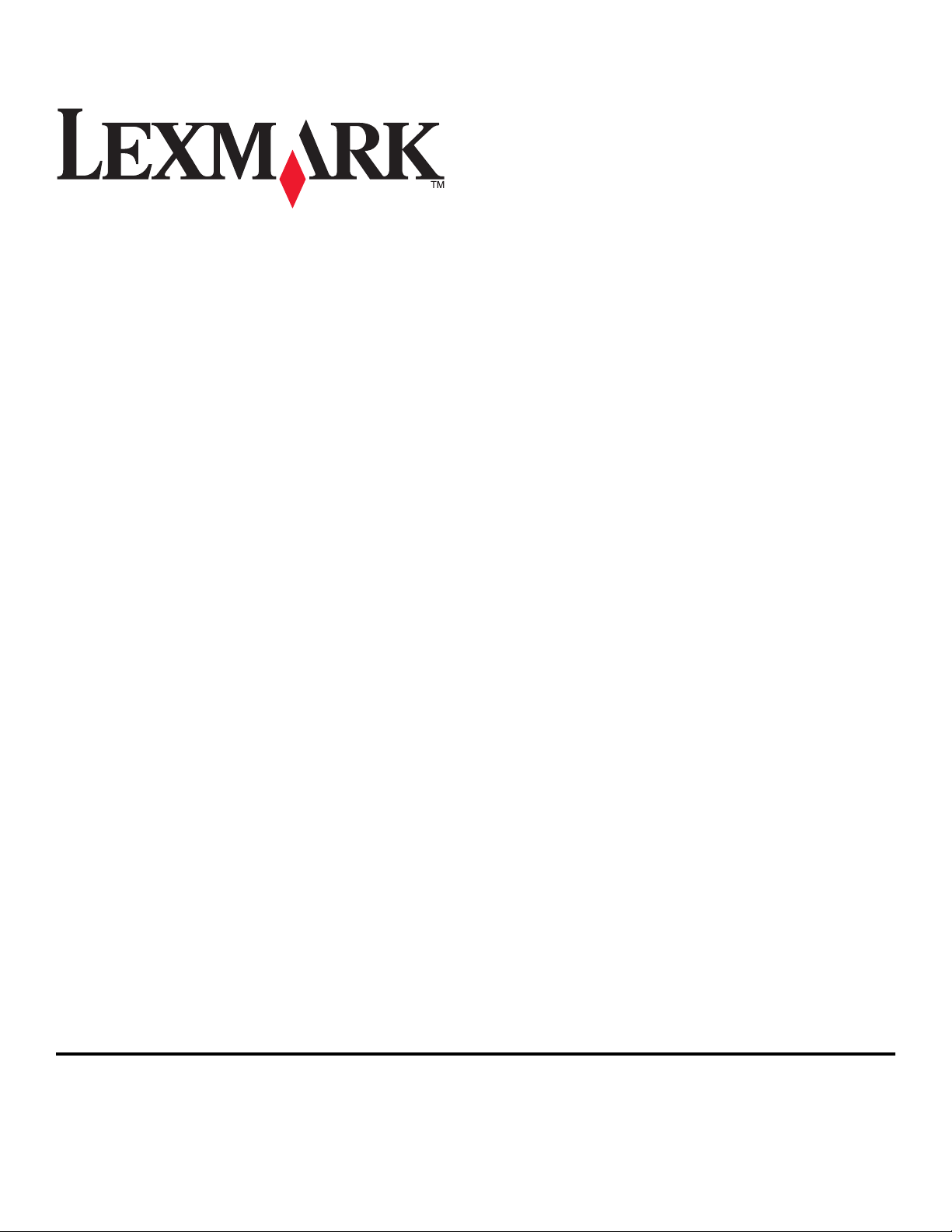
7600 Series Kullanıcı Kılavuzu
2008 www.lexmark.com
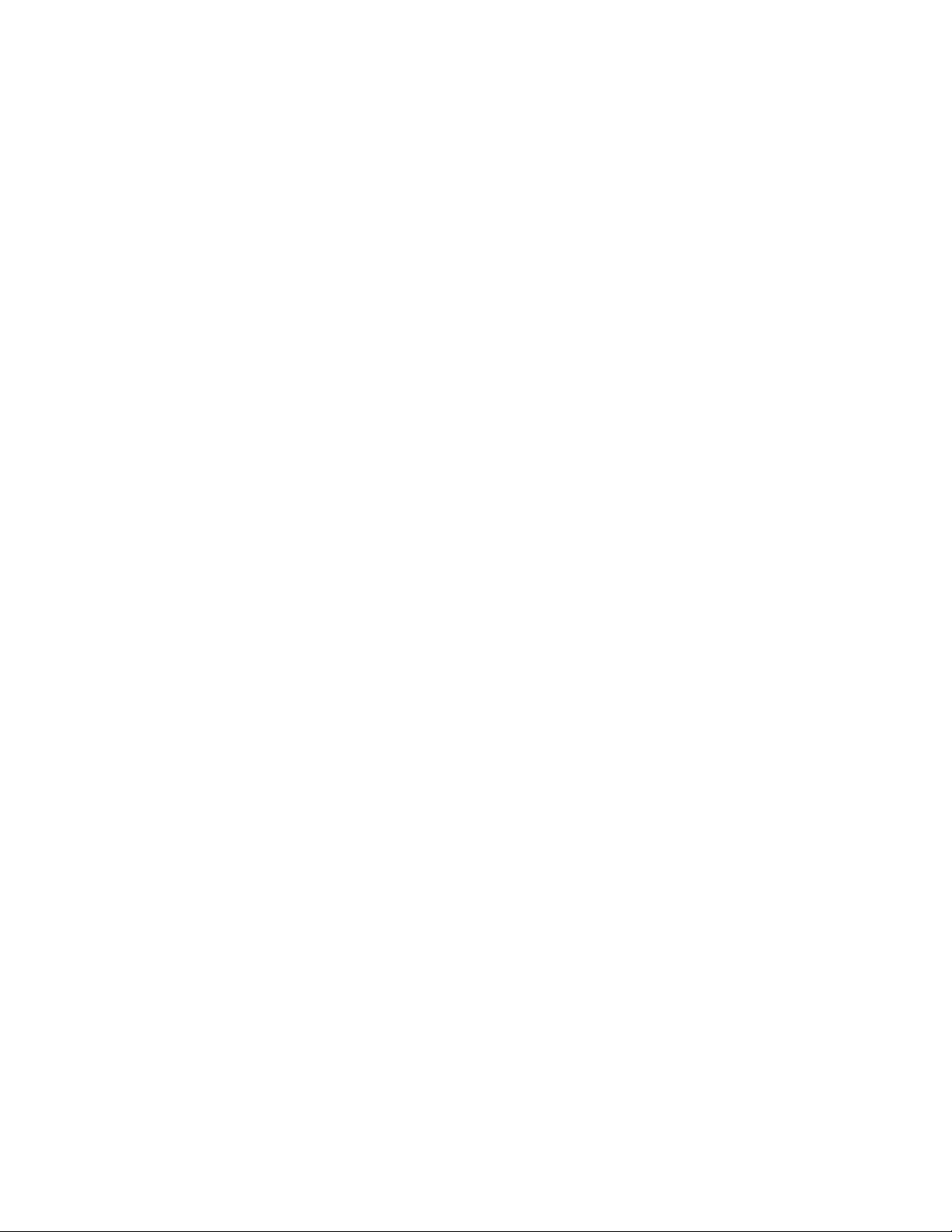
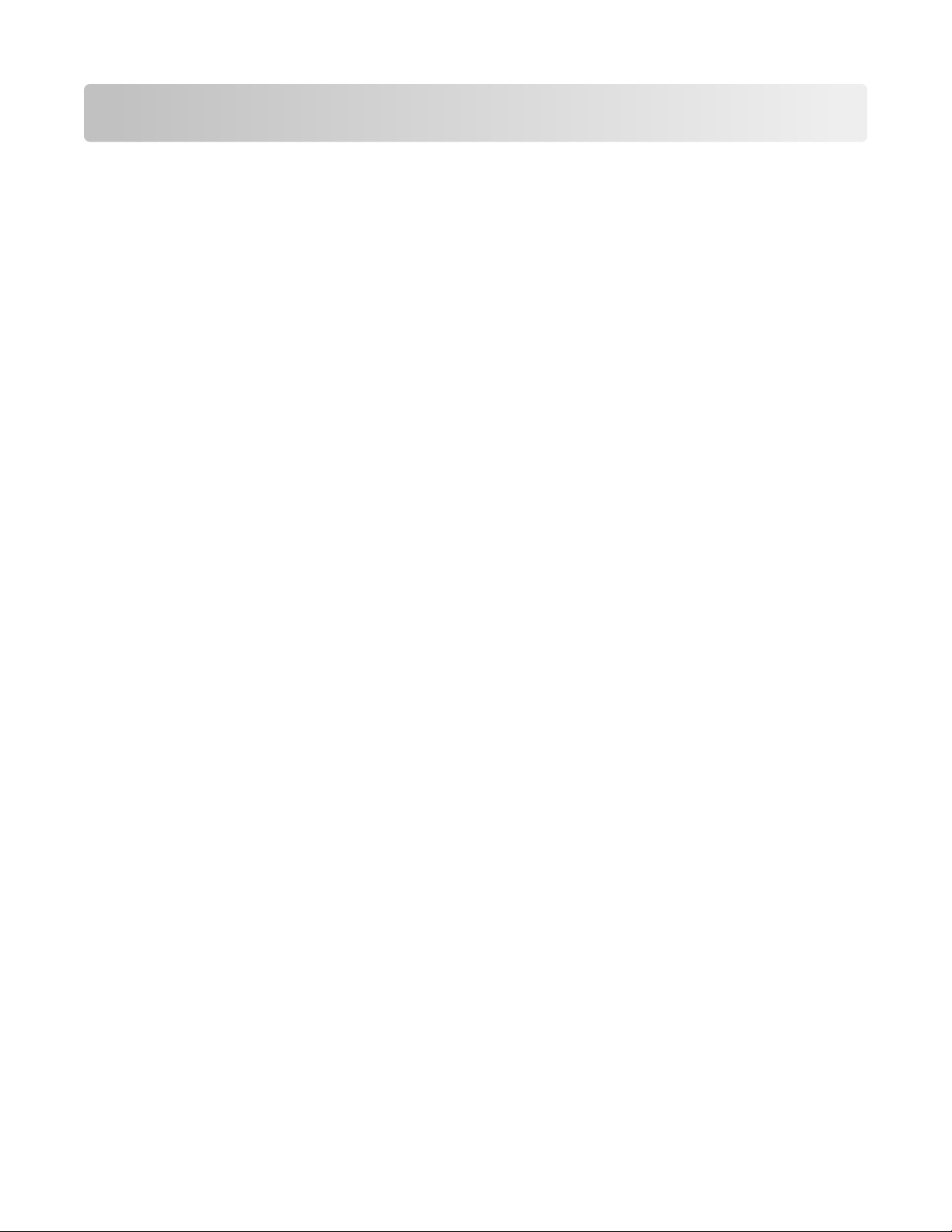
İçindekiler
Güvenlik bilgileri...................................................................................9
Giriş.....................................................................................................10
Yazıcı hakkında bilgi bulma......................................................................................................10
Yazıcının kurulumu.............................................................................13
Yükleme sırasında yazılıma erişim hakkı verme......................................................................13
Yazıcıyı sadece fotokopi makinesi veya sadece faks olarak kurma.........................................13
Yazıcının parçalarını öğrenme.................................................................................................20
Yazıcı kontrol paneli düğme ve menülerini kullanma...............................................................23
Yazıcının kontrol panelini kullanma...................................................................................................23
Yazıcı menülerini kullanma ...............................................................................................................26
Ayarları kaydetme .............................................................................................................................29
Yazıcıyı faks göndermeye hazır hale getirme..........................................................................31
RJ11 adaptörü kullanma ...................................................................................................................31
Faks bağlantısı seçme ......................................................................................................................34
Telesekretere bağlama .....................................................................................................................35
Doğrudan telefon prizine bağlama ....................................................................................................37
Almanya'da doğrudan telefon prizine bağlama .................................................................................37
Modemi olan bir bilgisayara bağlama................................................................................................39
Telefona bağlama .............................................................................................................................40
Dijital telefon servisi kullanma ...........................................................................................................42
Yazıcı yazılımını kullanma........................................................................................................42
Yazıcı yazılımını yükleme .................................................................................................................42
İsteğe bağlı XPS sürücüsünü yükleme (Yalnızca Windows Vista kullanıcıları için) ..........................43
Windows yazıcı yazılımını kullanma .................................................................................................44
Macintosh yazıcı yazılımını kullanma................................................................................................45
Yazıcıyı kablosuz ağ üzerinde kurma (yalnızca belirli
modeller için)......................................................................................47
Kablosuz ağ uyumluluğu..........................................................................................................47
Yazıcıyı kablosuz bir ağa kurmak için gereken bilgiler.............................................................47
Yazıcıyı kablosuz ağ üzerinde kurma.......................................................................................47
Yazıcıyı diğer bilgisayarlara yükleme.......................................................................................48
Wi-Fi gösterge ışığının renklerini yorumlama...........................................................................49
Özel kablosuz kurulum yönergeleri..........................................................................................49
Statik IP adresi atama..............................................................................................................50
İçindekiler
3
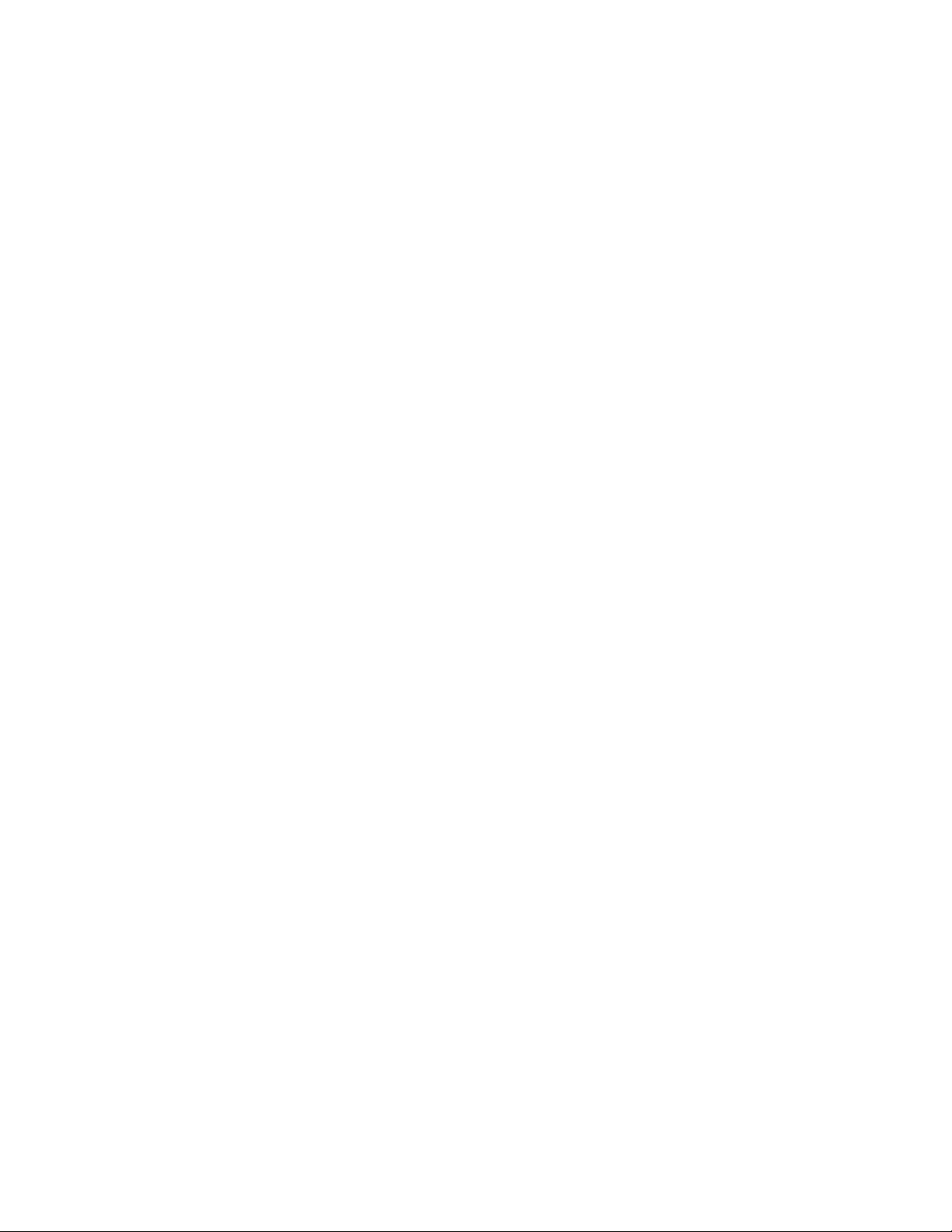
Kurulumdan sonra kablosuz ayarlarını değiştirme...................................................................50
USB, Ethernet ve kablosuz bağlantılar arasında geçiş yapma (sadece Windows)..................51
USB, Ethernet ve kablosuz bağlantılar arasında geçiş yapma (sadece Macintosh)................53
Gelişmiş kablosuz kurulum.......................................................................................................55
Geçici kablosuz ağ oluşturma ...........................................................................................................55
Mevcut bir özel ağa yazıcı ekleme ....................................................................................................58
WPS'i Kullanma (Wi-Fi Korumalı Kurulum) .......................................................................................59
Sık sorulan sorular....................................................................................................................59
Kendi WEP anahtarımı veya WPA şifremi nerede bulurum? ............................................................59
SSID nedir?.......................................................................................................................................59
SSID'mi nerede bulabilirim?..............................................................................................................59
Ağ nedir?...........................................................................................................................................60
Hangi tür kablosuz ağ güvenliği mevcuttur? .....................................................................................60
Ağımın hangi tür güvenlik kullandığını nasıl bulabilirim? ..................................................................61
Ev ağları nasıl yapılandırılır?.............................................................................................................61
Neden bir yükleme kablosuna ihtiyacım var?....................................................................................63
Yükleme kablosunu nasıl takabilirim? ...............................................................................................63
Altyapı ve özel ağlar nasıl birbirinden ayrılır? ...................................................................................64
Sinyal gücünü bulma.........................................................................................................................65
Kablosuz sinyal gücünü nasıl artırabilirim? .......................................................................................65
Yazıcımı aynı anda USB bağlantısı ve ağ bağlantısı üzerinde kullanabilir miyim?...........................66
Bir MAC adresi nedir? .......................................................................................................................66
MAC adresini nasıl bulabilirim?.........................................................................................................67
IP adresi nedir? .................................................................................................................................67
TCP/IP nedir?....................................................................................................................................67
IP adreslerini nasıl bulabilirim? .........................................................................................................68
IP adresleri nasıl atanır? ...................................................................................................................68
Anahtar dizini nedir? .........................................................................................................................69
Yazıcıyı Ethernet ağ üzerinde kurma (yalnızca belirli
modeller için)......................................................................................70
Yazıcıyı bir Ethernet ağına kurmak için gereken bilgiler..........................................................70
Yazıcıyı kablolu (Ethernet) ağa kurma.....................................................................................70
Kağıt yükleme.....................................................................................72
Kağıt yükleme...........................................................................................................................72
Farklı kağıt türleri yükleme.......................................................................................................72
Otomatik kağıt türü algılayıcısını kullanma...............................................................................75
Özgün belgeleri tarayıcı camına yerleştirme............................................................................76
Otomatik Belge Besleyici'ye özgün belgeleri yükleme.............................................................77
İçindekiler
4
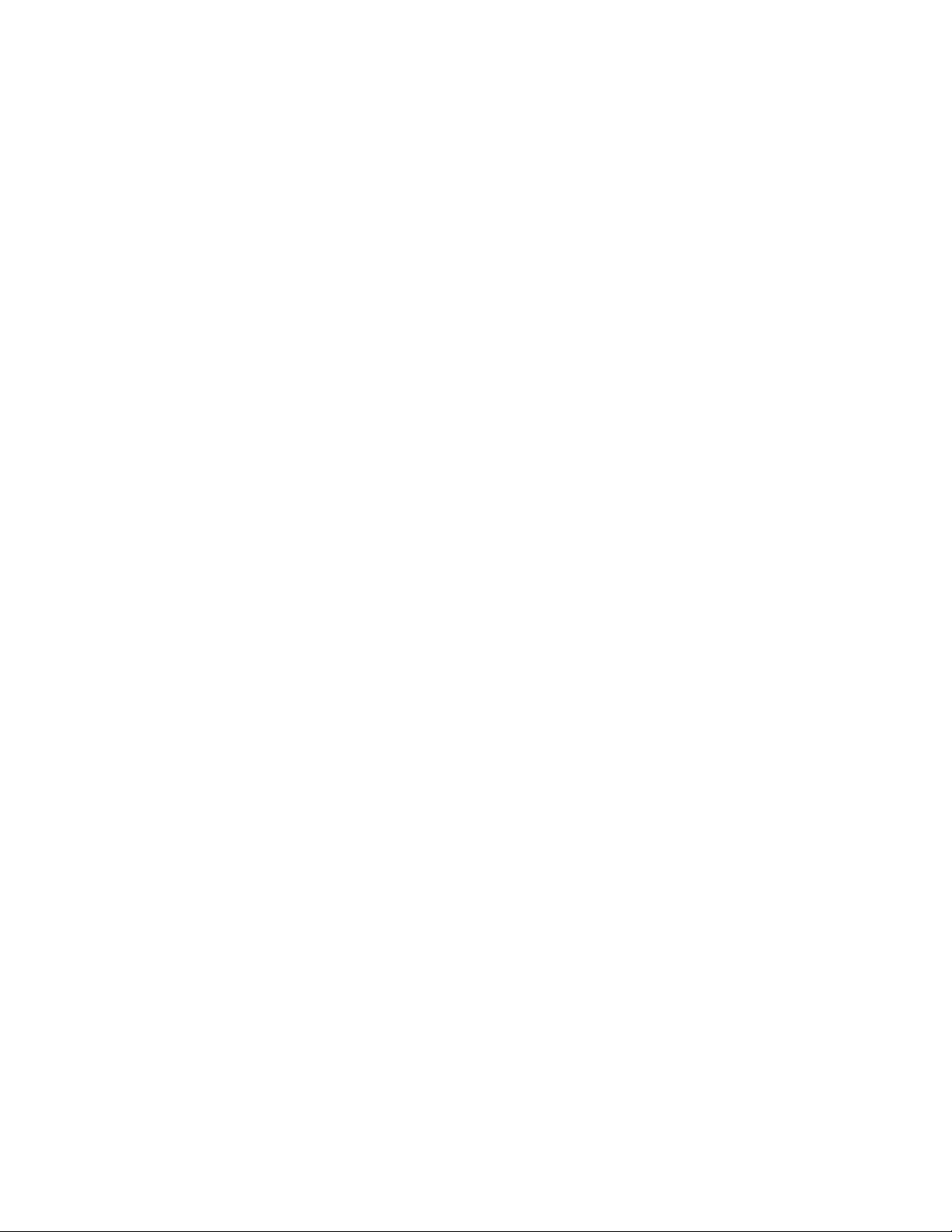
Yazdırma..............................................................................................80
Temel belgeleri yazdırma.........................................................................................................80
Belge yazdırma .................................................................................................................................80
Web sayfalarını yazdırma .................................................................................................................80
Belgenin birden fazla kopyasını yazdırma ........................................................................................81
Yazdırılan kopyaları harmanlama .....................................................................................................81
Önce son sayfayı yazdırma (ters sayfa sırası)..................................................................................82
Aynı yaprağa birden fazla sayfa yazdırma (Çoklu baskı) ..................................................................82
Bellek kartındaki veya flash sürücüdeki belgeleri yazdırma..............................................................83
Özel belgeleri yazdırma............................................................................................................84
Uyumlu özel kağıt türleri seçme ........................................................................................................84
Zarf yazdırma ....................................................................................................................................85
Etiket yazdırma .................................................................................................................................85
Özel boyutlu kağıda yazdırma...........................................................................................................86
Yazdırma işlerini yönetme........................................................................................................87
Yazdırma işlerini duraklatma.............................................................................................................87
Yazdırma işlerini iptal etme ...............................................................................................................88
Yazdırma işlerini sürdürme ...............................................................................................................89
Önlü arkalı yazdırma (dupleksleme).........................................................................................90
Otomatik olarak önlü arkalı yazdırma (dupleksleme) ........................................................................90
Elle önlü arkalı yazdırma (dupleksleme) ...........................................................................................91
Fotoğraflarla çalışma.........................................................................93
Fotoğraf saklama aygıtlarına bağlama.....................................................................................93
Bellek kartı takma..............................................................................................................................93
Flash sürücü takma...........................................................................................................................94
Kontrol panelini kullanarak fotoğrafları düzenleme..................................................................95
Fotoğraf yazdırma....................................................................................................................96
Yazıcının kontrol panelini kullanarak fotoğraf yazdırma....................................................................96
Yazıcı yazılımını kullanarak fotoğrafları bilgisayardan yazdırma ......................................................97
Yazıcı yazılımını kullanarak fotoğrafları bellek cihazından yazdırma................................................98
PictBridge etkin dijital fotoğraf makinesinden fotoğraf yazdırma.......................................................99
Prova sayfasını kullanarak bellek aygıtında kayıtlı fotoğrafları yazdırma .......................................100
DPOF özelliğini kullanarak fotoğrafları dijital fotoğraf makinesinden yazdırma ..............................101
Kopyalama........................................................................................102
Kopyalama..............................................................................................................................102
Fotoğrafları kopyalama...........................................................................................................102
Önlü arkalı kopyalama yapma................................................................................................103
Çift taraflı belge kopyalama....................................................................................................103
Görüntüleri büyütme veya küçültme.......................................................................................104
İçindekiler
5
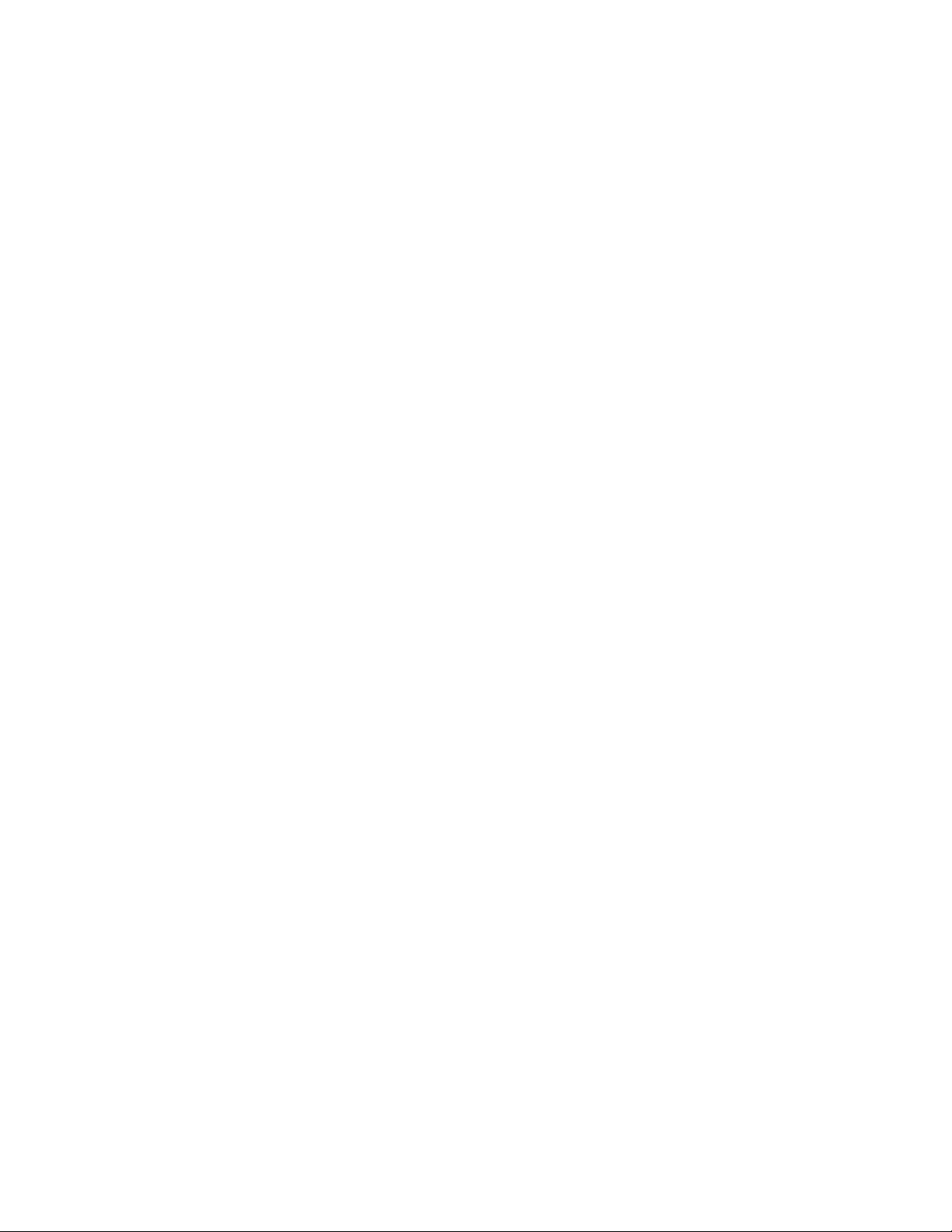
Kopyalama kalitesini ayarlama...............................................................................................104
Kopyanın rengini açma veya koyulaştırma.............................................................................105
Yazıcının kontrol panelini kullanarak kopyaları harmanlama.................................................105
Resmi tek sayfada defalarca yazdırma..................................................................................106
Aynı kağıda birden fazla sayfa kopyalama (Aynı sayfada çoklu baskı)..................................106
Kopyalama işini iptal etme......................................................................................................107
Tarama...............................................................................................108
Özgün belgeler tarama...........................................................................................................108
Renkli veya siyah beyaz özgün belgeleri tarama...................................................................110
Düzenleme için fotoğrafları tarama.........................................................................................110
Ağdan bilgisayara tarama.......................................................................................................111
Tarama işlerini iptal etme.......................................................................................................112
Faks gönderme ve alma...................................................................113
Faks gönderme.......................................................................................................................113
Yazıcı kontrol panelini kullanarak faks gönderme...........................................................................113
Görüşme sırasında faks gönderme (Sürekli Arama).......................................................................113
Önceden programlanan bir zamanda toplu faks gönderme ............................................................114
Faks alma...............................................................................................................................115
Otomatik olarak faks alma...............................................................................................................115
Elle faks alma..................................................................................................................................115
Telesekreterle faks alma .................................................................................................................115
Faks iletme......................................................................................................................................116
Kağıdın her iki tarafına faks yazdırma.............................................................................................116
Faks ayarlarını özelleştirme....................................................................................................117
Adres Defteri Kurulumu...................................................................................................................117
Çevirme öneki ayarlama .................................................................................................................117
Arayan Kimliğini Kurma...................................................................................................................118
Benzersiz zil sesini ayarlama ..........................................................................................................118
Elle faks yanıtlama kodu kurma ......................................................................................................118
PBX üzerinden faks göndermek için ayarlar ...................................................................................119
Faksları yönetme....................................................................................................................119
Faks alt bilgisini ayarlama ...............................................................................................................119
Faks etkinlik raporlarını yazdırma ...................................................................................................120
Faks Ayarları Listesini Yazdırma.....................................................................................................120
Gereksiz faksları engelleme............................................................................................................120
Faks ayarlarına istenmeyen değişiklikler yapılmasını engelleme ...................................................121
Yazıcının bakımı................................................................................123
Yazıcı kartuşlarının bakımını yapma......................................................................................123
İçindekiler
6
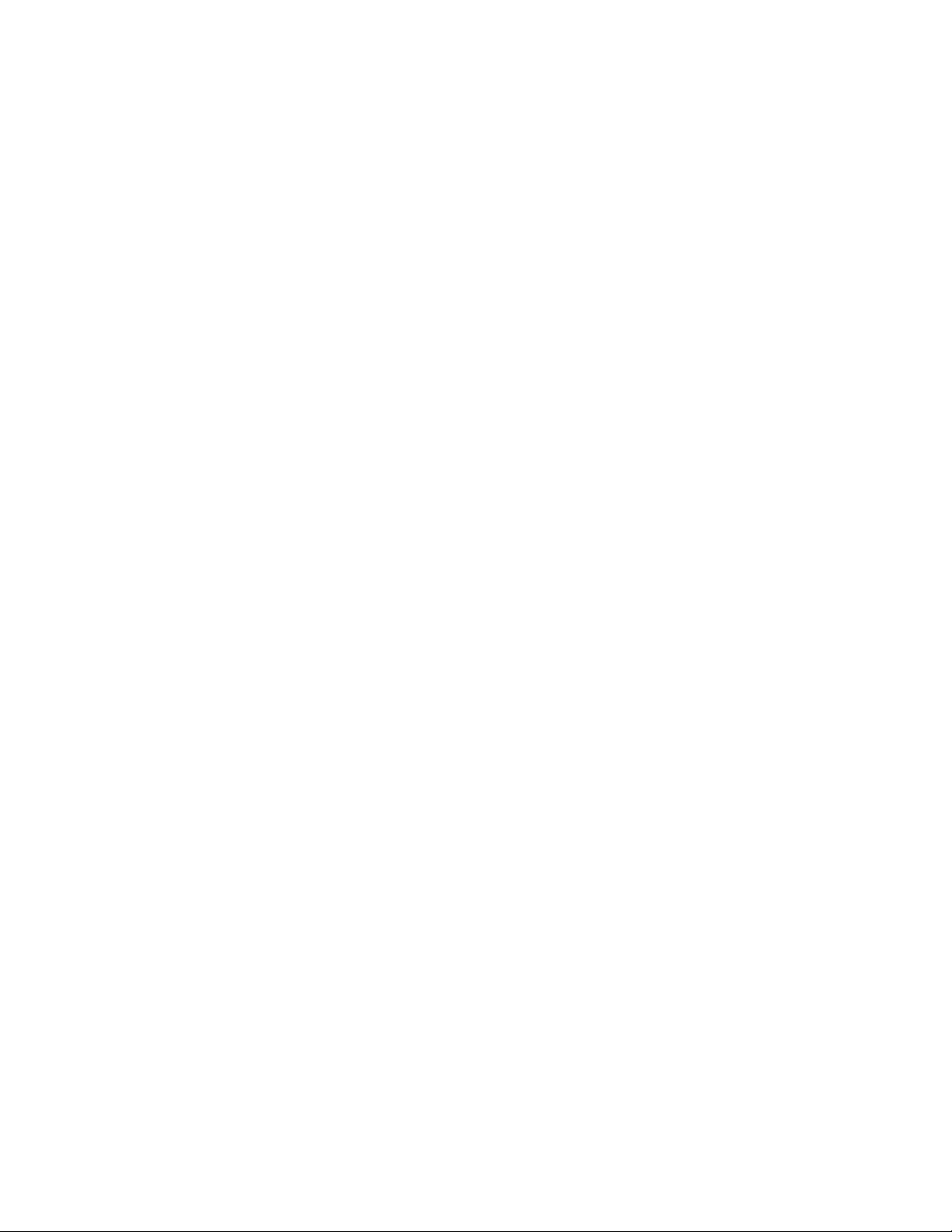
Yazıcı kartuşlarını takma.................................................................................................................123
Kullanılmış yazıcı kartuşunu çıkarma..............................................................................................124
Yazıcı kartuşlarını doldurma ...........................................................................................................125
Özgün Lexmark yazıcı kartuşları kullanma .....................................................................................125
Yazıcı kartuşlarını hizalama ............................................................................................................125
Kartuş püskürtme uçlarını temizleme..............................................................................................126
Mürekkep düzeylerini denetleme ....................................................................................................127
Yazıcı kartuşu püskürtme uçlarını ve temas noktalarını silme ........................................................128
Yazıcı kartuşlarını koruma ..............................................................................................................129
Tarayıcı camını temizleme.....................................................................................................129
Yazıcının dışını temizleme.....................................................................................................129
Sarf malzemesi sipariş etme..................................................................................................130
Yazıcı kartuşu sipariş etme .............................................................................................................130
Kağıt ve diğer sarf malzemelerini sipariş etme ...............................................................................130
Fabrika ayarlarına sıfırlama....................................................................................................131
Sorun Giderme..................................................................................132
Yazıcı sorun giderme yazılımını kullanma (Sadece Windows)..............................................132
Kurulum sorunlarını giderme..................................................................................................132
Ekranda yanlış dil görüntüleniyor ....................................................................................................132
Güç düğmesi ışığı yanmıyor ...........................................................................................................133
Yazılım yüklenmedi .........................................................................................................................133
Sayfa yazdırılmıyor .........................................................................................................................134
Yazıcı güç sorunlarını giderme .......................................................................................................137
Yazılımı kaldırıp yeniden yükleme ..................................................................................................137
Windows'da USB bağlantı noktasını etkinleştirme ..........................................................................138
Faks sorunlarını giderme........................................................................................................139
Faks alınıp gönderilemiyor ..............................................................................................................139
Faks gönderilebiliyor, ancak alınamıyor ..........................................................................................141
Faks alabiliyor, ancak gönderemiyor...............................................................................................142
Yazıcı boş faks alıyor ......................................................................................................................143
Alınan faksın baskı kalitesi düşük ...................................................................................................143
Arayan Kimliği bilgisi görüntülenmiyor ............................................................................................144
Faks Hatası .....................................................................................................................................144
Desteklenmeyen Faks Modu...........................................................................................................145
Uzak Faks Hatası ............................................................................................................................145
Telefon Hattı Meşgul .......................................................................................................................146
Telefon Hattı Hatası ........................................................................................................................146
Kablosuz bağlantı sorunlarını giderme...................................................................................147
Kablosuz bağlantı sorunlarını giderme denetim listesi ....................................................................147
Ağ kurulum sayfası yazdırma..........................................................................................................148
USB kablosu takıldıktan sonra kablosuz yapılandırma devam etmiyor ..........................................148
Yazıcım neden listede değil? ..........................................................................................................149
İçindekiler
7
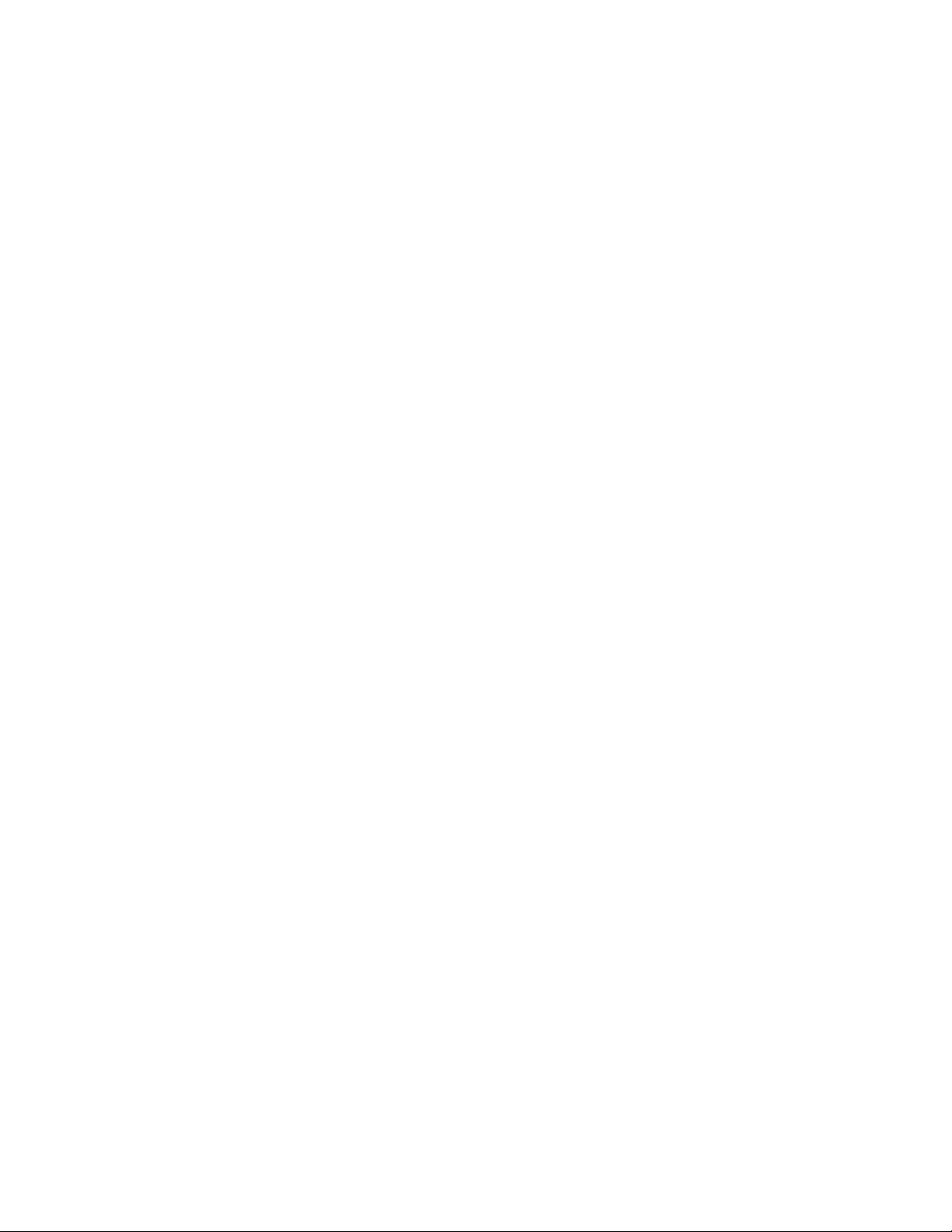
Kablosuz ağ üzerinden yazdırılamıyor ............................................................................................150
Yazdırılamıyor ve bilgisayarda bir güvenlik duvarı var....................................................................153
Wi-Fi gösterge ışığı yanmıyor .........................................................................................................154
Wi-Fi gösterge ışığı yeşil renkte yanıyor ama yazıcı yazdırmıyor (sadece Windows) ....................154
Kurulum sırasında Wi-Fi gösterge lambası turuncu renkte yanıp sönüyor (sadece Windows).......156
Kurulum sırasında Wi-Fi gösterge lambası turuncu renkte yanıp sönüyor (sadece Macintosh) .....159
Wi-Fi gösterge lambası turuncu yanıyor .........................................................................................161
Kablosuz yazdırma sunucusu yüklenmiyor .....................................................................................162
Kablosuz olarak yazdırırken, "İletişim kurulamıyor" mesajı görüntüleniyor .....................................162
Çoğu Sanal Özel Ağ'a (VPN) bağlandığınızda yaz
Dahili kablosuz yazdırma sunucusunu varsayılan fabrika ayarlarına sıfırlama...............................163
ıcı iletişimi kaybolur..........................................163
Ethernet sorunlarını giderme..................................................................................................163
Yazıcı, ağ üzerindeki yazıcılar arasında görülmüyor ......................................................................163
Ağ yazıcısında yazdırılamıyor .........................................................................................................164
Bildirimler..........................................................................................165
Ürün bilgileri............................................................................................................................165
Sürüm bildirimi........................................................................................................................165
Radyo ürünleri için Avrupa EC direktifi uyumluluk bildirgesi..................................................166
Güç tüketimi............................................................................................................................169
Dizin...................................................................................................174
İçindekiler
8
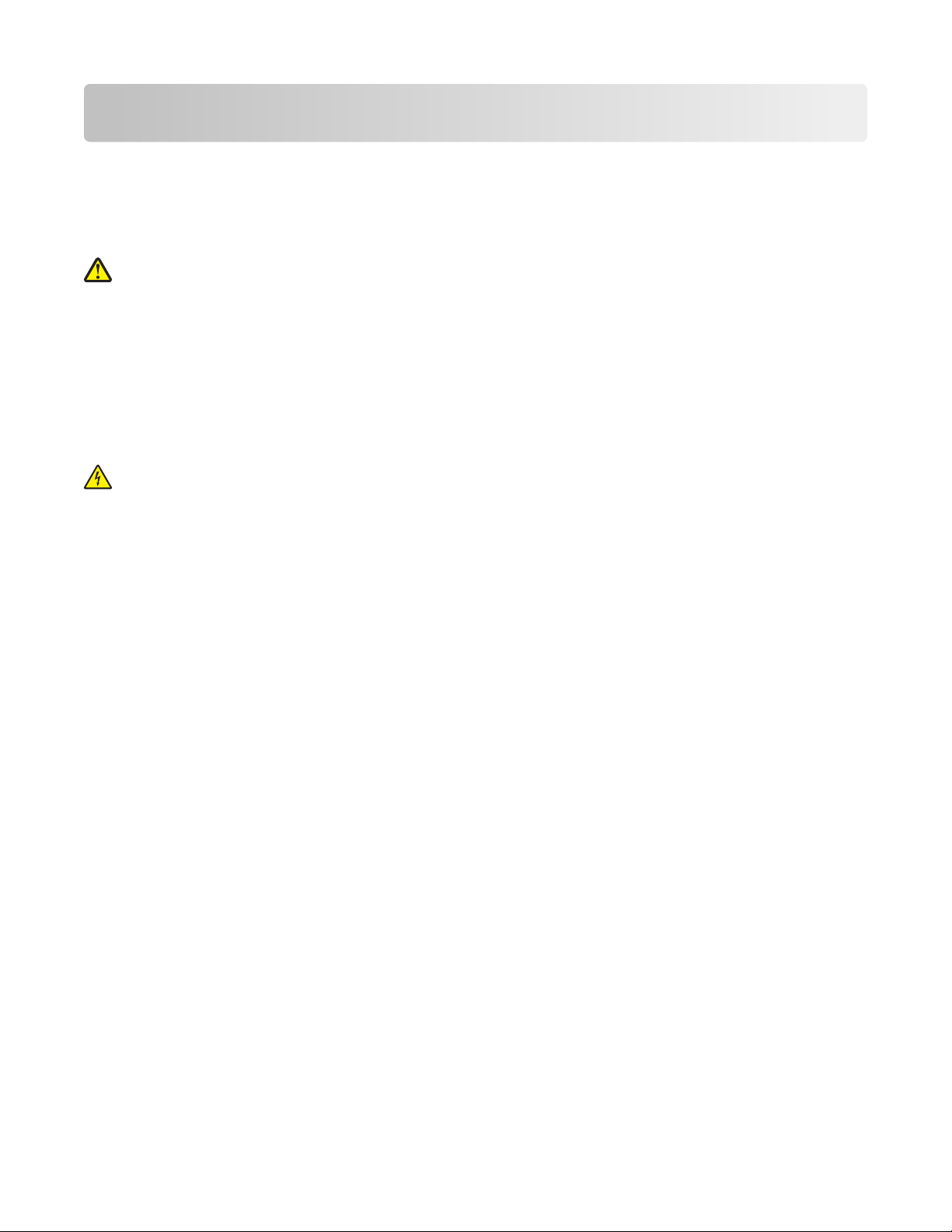
Güvenlik bilgileri
Sadece bu ürünle birlikte sağlanan güç kaynağı ve güç kaynağı kablosunu veya üretici tarafından onaylanmış
yedek güç kaynağı ve güç kaynağı kablosunu kullanın.
Güç kaynağı kablosunu, ürünün yakınında bulunan ve kolayca erişilebilen düzgün topraklanmış bir elektrik
prizine takın.
DİKKAT—YARALANMA TEHLİKESİ: Güç kablosunu bükmeyin, eğmeyin, çarpmayın veya üzerine ağır
nesneler koymayın. Güç kablosunu aşınma veya baskıya maruz bırakmayın. Güç kablosunu mobilya ve
duvarlar gibi nesnelerin arasına sıkıştırmayın. Güç kablosu hatalı kullanılırsa, yangın veya elektrik
çarpması riski oluşabilir. Hatalı kullanım işaretleri olup olmadığını kontrol etmek için güç kablosunu
düzenli olarak inceleyin. İncelemeden önce güç kablosunu elektrik prizinden çıkartın.
Bu elkitabında açıklananlar dışındaki hizmet ve onarımlar için yetkili servise başvurun.
Bu ürün, özel Lexmark parçaları kullanılarak, sıkı küresel güvenlik standartlarına uygun olacak şekilde
tasarlanmış, test edilmi
daima açık olmayabilir. Lexmark başka yedek parçaları n kullanılmasından sorumlu değildir.
DİKKAT—ELEKTRİK ÇARPMA TEHLİKESİ: Şimşekli havalarda, bu ürünü kurmayın veya güç kaynağı
kablosu veya telefon gibi elektrik tesisatı veya kablo döşeme işlemlerini yapmayın.
BU YÖNERGELERİ SAKLAYIN.
ş ve bu standartlara uygun olduğu onaylanmıştır. Bazı parçaların güvenlik özellikleri
Güvenlik bilgileri
9
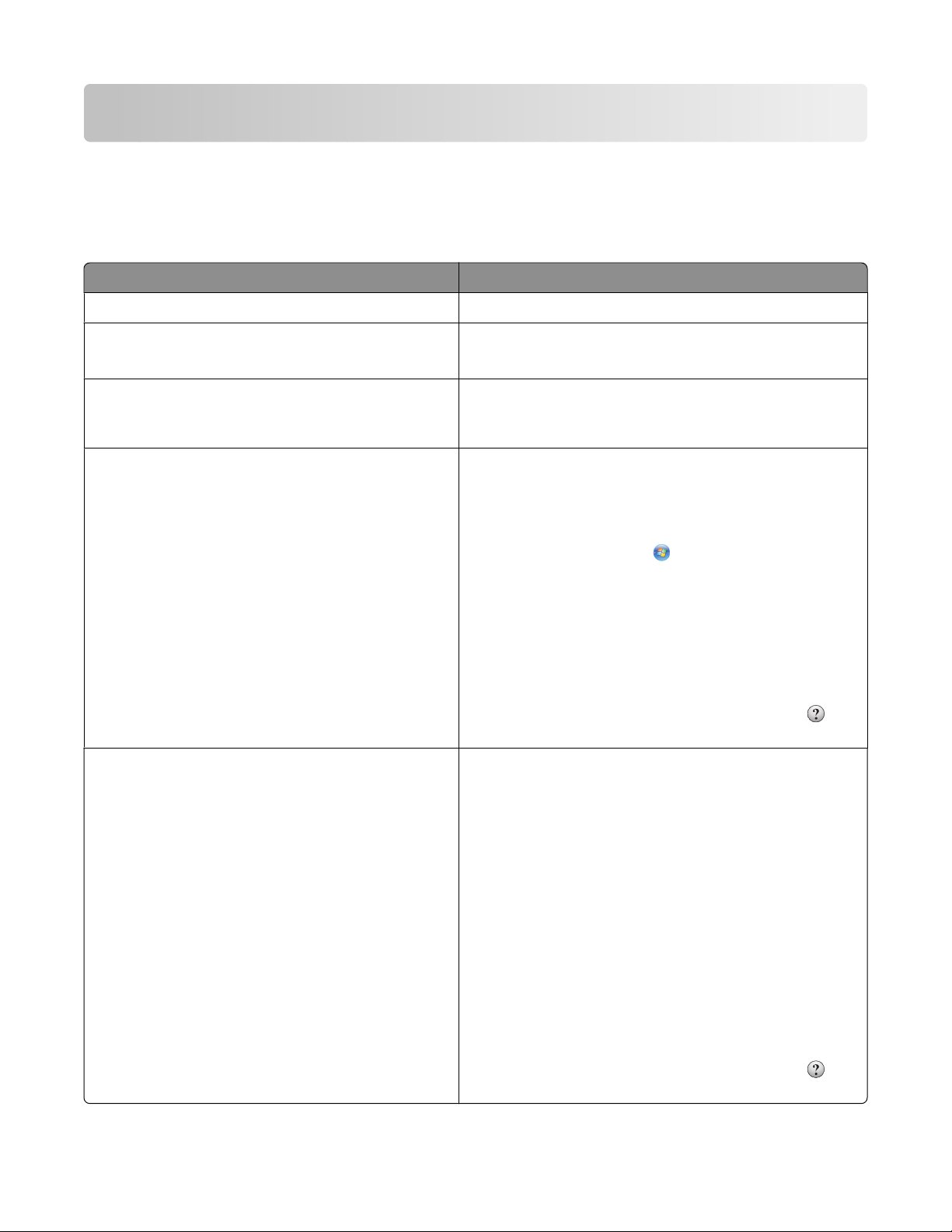
Giriş
Yazıcı hakkında bilgi bulma
Yayınlar
Yayın Adı İçerik
Hızlı Kurulum sayfası Başlangıç kurulum yönergeleri.
Basılı Ağ Üzerinde Çalıştırma Kılavuzu / Faks
Kılavuzu
Elektronik Kullanıcı Kılavuzu Yazıcı kullanımı ile ilgili tüm yönergeler. Elektronik
Windows Yardım Yazıcı yazılımını bir Windows işletim sisteminde
Ek kurulum yönergeleri.
Not: Yazıcınızla birlikte bu belgeler gelmeyebilir.
sürüm, yazıcı yazılımı ile birlikte otomatik olarak
yüklenir.
kullanma ile ilgili ek yönergeler. Yardım özelliği
programlarla birlikte otomatik olarak yüklenir.
1 Aşağıdakilerden birini yapın:
• Windows Vista'da öğesini tıklatın.
• Windows XP ve daha önceki sürümlerde
Başlat'ı tıklatın.
2 Tüm Programlar veya Programlar'ı tıklatın ve
ardından listeden yazıcı program klasörünü seçin.
3 Yardım ana sayfasını görüntülemek için
programdaki Yardım öğesini tıklatın.
Bağlama duyarlı bilgileri görüntülemek için
simgesini tıkların.
Mac Yardımı
Not: Yazıcınız Macintosh'u desteklemiyor olabilir
ve yazıcınızda bu Yardım özelliği olmayabilir.
Yazıcı yazılımını bir Macintosh işletim sisteminde
kullanma ile ilgili ek yönergeler. Yardım özelliği uygulamalarla birlikte otomatik olarak yüklenir.
1 Finder masaüstünden, yazıcı klasörünü çift tıklatın.
2 Uygulama simgesini çift tıklatın.
3 Yardım ana sayfasını görüntülemek için
programdaki menü çubuğunda bulunan Yardım
öğesini tıklatın.
Not: Çok sayıda açık uygulamanız varsa,
kullanmak istediğiniz uygulamanın etkin uygulama
olduğundan emin olun. Uygulama etkin değilse,
doğru menü çubuğu görüntülenmez. Uygulamayı
etkin uygulama haline getirmek için ana ekranı
tıklatın.
Bağlama duyarlı bilgileri görüntülemek için
simgesini tıklatın.
Giriş
10
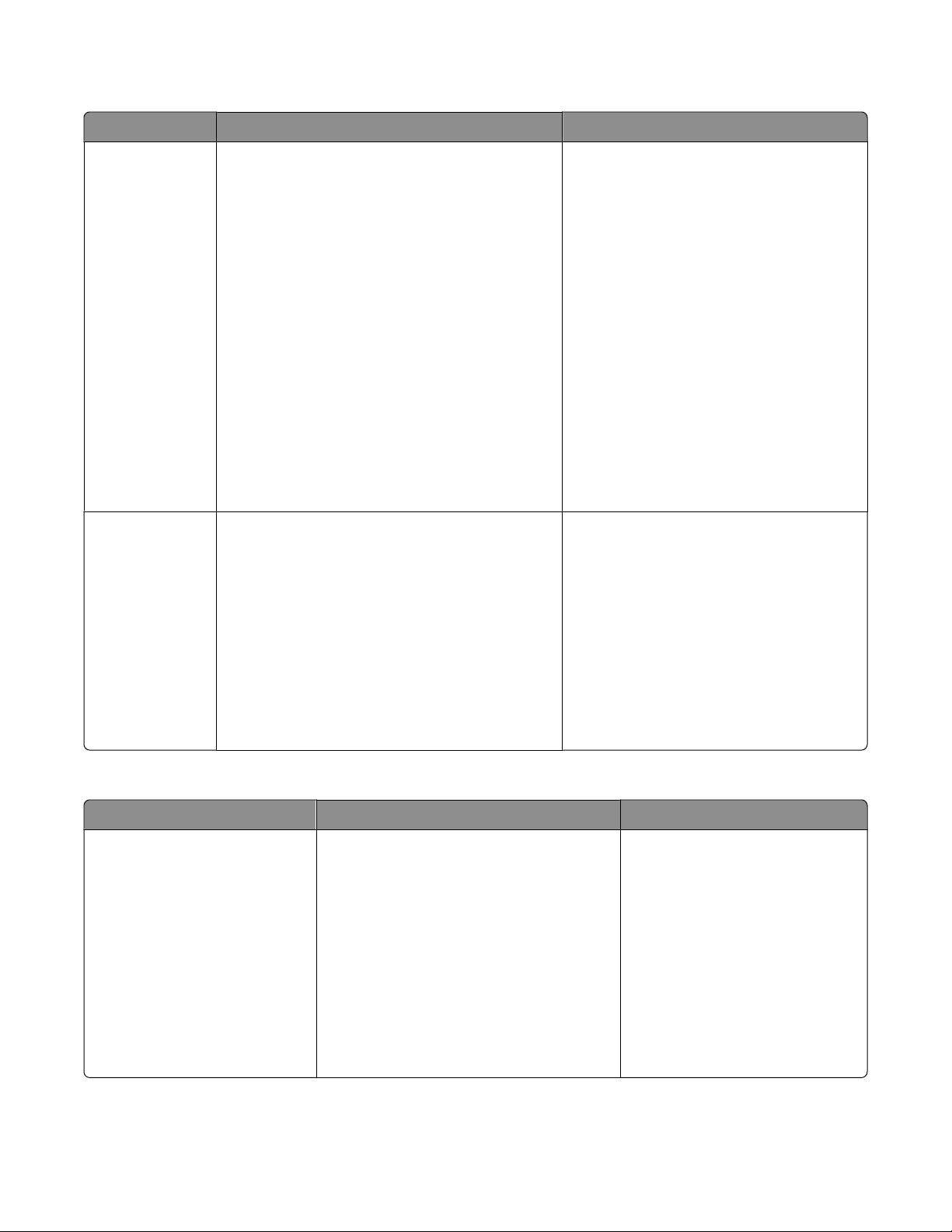
Müşteri destek
Açıklama Bulunduğu yer (Kuzey Amerika) Bulunduğu yer (diğer yerler)
Telefon desteği Bizi bu numaradan arayın:
• ABD: 1-800-332-4120
– Pazartesi - Cuma (8:00 -23:00 EST),
Cumartesi (12:00-18:00 ET)
• Kanada: 1-800-539-6275
– İngilizce Destek: Pazartesi - Cuma
(8:00 -23:00 EST), Cumartesi
(12:00-18:00 ET)
– Fransızca Destek: Pazartesi-Cuma
(09:00 -19:00 ET)
• Meksika: 01-800-253-9627
– Pazartesi-Cuma (8:00 -20:00 ET)
Not: Destek numarası ve çalışma saatleri
önceden haber vermeksizin değiştirilebilir. En
güncel telefon numaraları için, yazıcınızla
birlikte gelen garanti bildirimine bakın.
E-posta desteği E-posta desteği için Web sitemizi ziyaret edin:
www.lexmark.com.
1 DESTEK öğesini tıklatın.
2 Teknik Destek'i tıklatın.
3 Yazıcı ailenizi seçin.
4 Yazıcı modelinizi seçin.
5 Destek Araçları kısmından, E-posta
Desteği'ni tıklatın.
6 Formu doldurun ve sonra İsteği Gönder'i
tıklatın.
Telefon numaraları ve destek saatleri
ülkeye veya bölgeye göre değişebilir.
www.lexmark.com adresindeki Web
sitemizi ziyaret edin. Ülke veya bölge
seçin ve sonra Müşteri Destek
bağlantısını seçin.
Not: Lexmark'a başvuru ile ilgili ek bilgiler
için, yazıcınızla birlikte gelen garantiye
bakın.
E-posta desteği, ülke veya bölgeye göre
değişiklik gösterir ve bazı durumlarda
kullanılamayabilir.
www.lexmark.com adresindeki Web
sitemizi ziyaret edin. Ülke veya bölge
seçin ve sonra Müşteri Destek
bağlantısını seçin.
Not: Lexmark'a başvuru ile ilgili ek bilgiler
için, yazıcınızla birlikte gelen garantiye
bakın.
Sınırlı Garanti
Açıklama Bulunduğu yer (ABD) Bulunduğu yer (diğer yerler)
Sınırlı Garanti Bilgileri
Lexmark International, Inc. bu
yazıcının ilk satın alındığı
tarihten itibaren 12 ay süreyle
malzeme ve işçilik kusurlarına
karşı sınırlı bir garanti sunar.
Bu sınırlı garantinin sınırlamalarını ve
şartlarını görüntülemek için, bu yazıcıyla
birlikte gelen Sınırlı Garanti Bildirimi'ne
veya www.lexmark.com adresine
bakın.
1 DESTEK öğesini tıklatın.
Garanti bilgileri ülkeye veya
bölgeye göre değişir. Yazıcınızla
birlikte gelen garantiye bakın.
2 Garanti Bilgileri'ni tıklatın.
3 Inkjet & All-In-One Yazıcılar için
Sınırlı Garanti Bildirimi'ni tıklatın.
4 Garantiyi görüntülemek için Web
sayfasını kaydırın.
Giriş
11
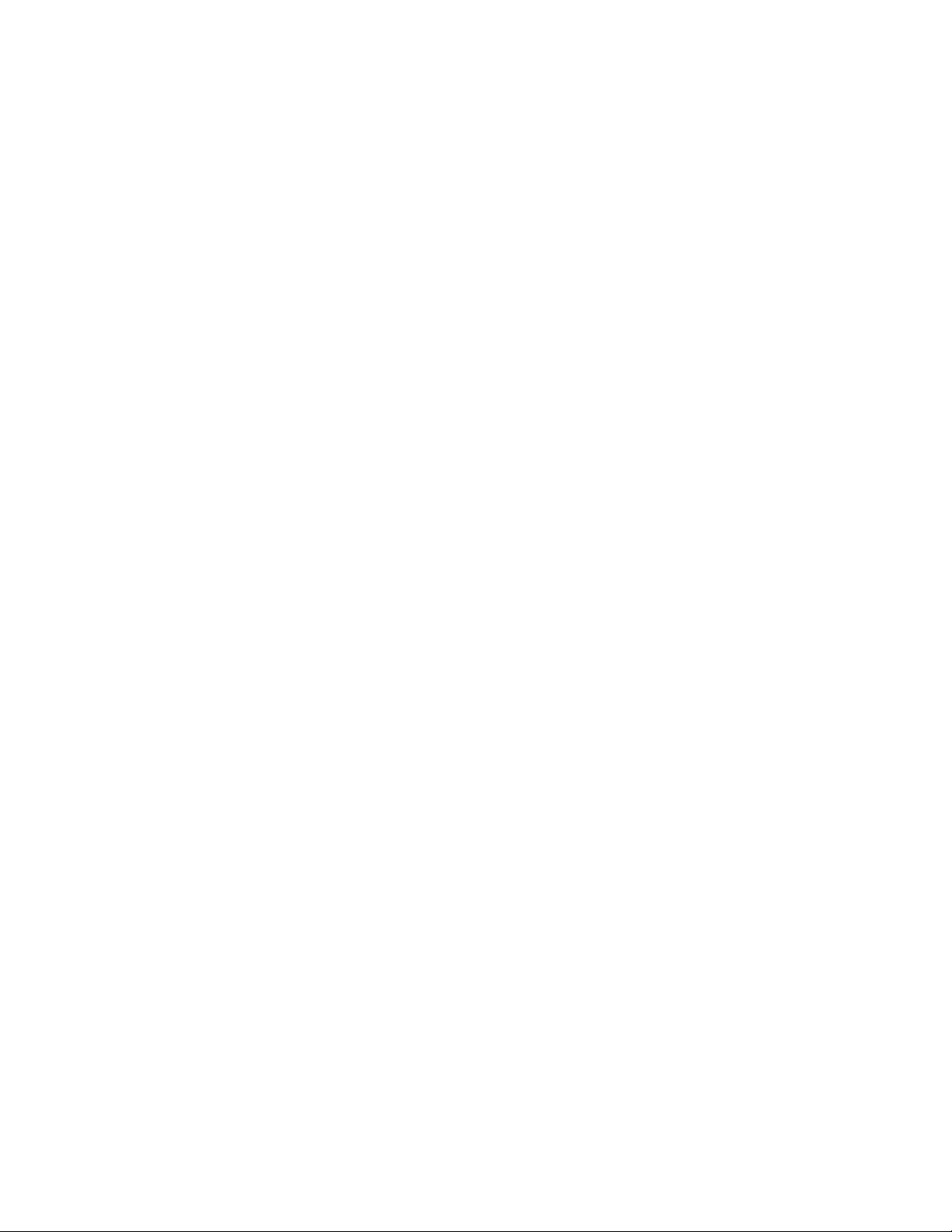
Aşağıdaki bilgileri kaydedin (mağaza faturasında ve yazıcının arkasında bulunur) ve size daha hızlı hizmet
verebilmeleri için müşteri desteğine başvurduğunuzda hazır bulundurun:
• Makine Türü numarası
• Seri numarası
• Satın alma tarihi
• Satın alınan mağaza
Giriş
12
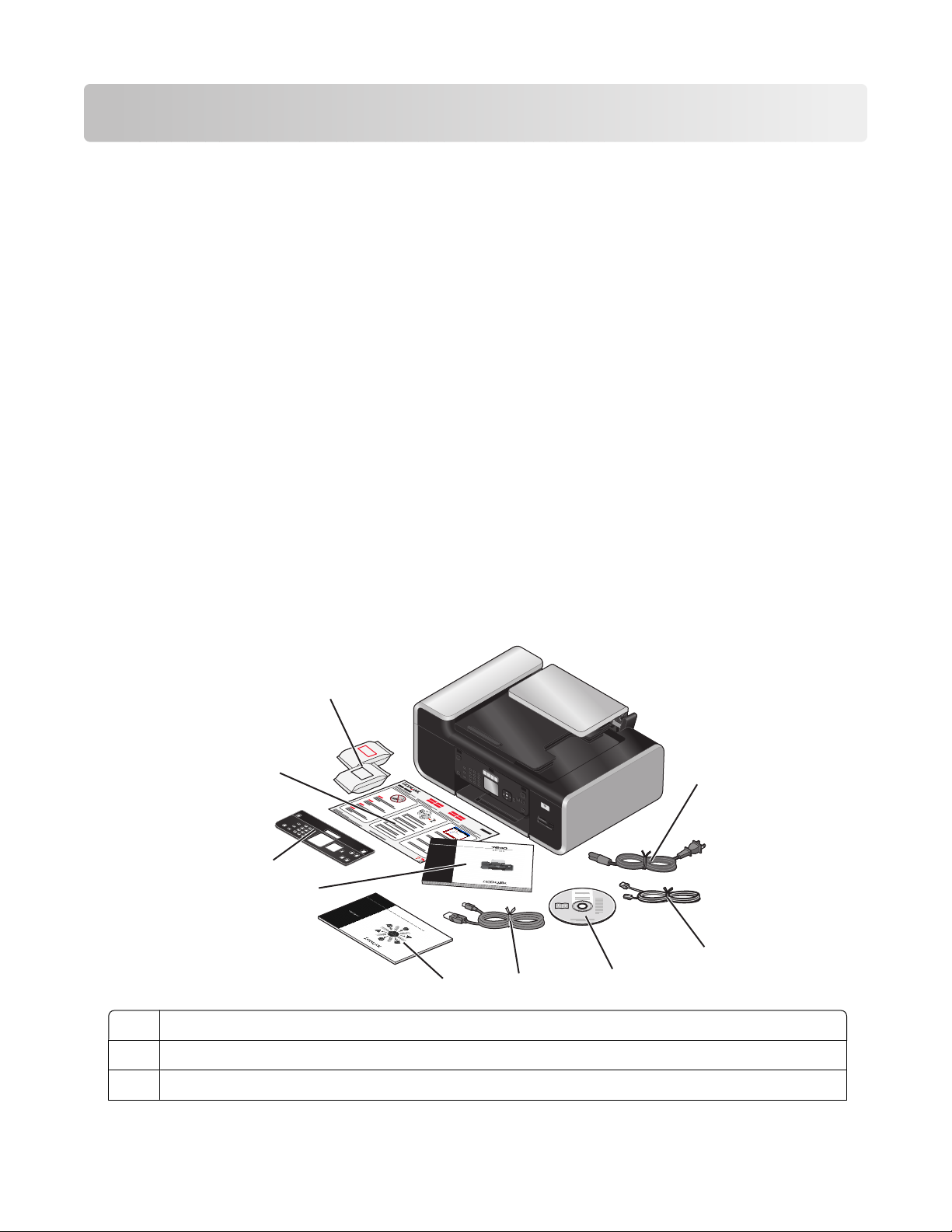
Yazıcının kurulumu
Yükleme sırasında yazılıma erişim hakkı verme
Diğer şahıslara ait uygulamalar, antivirüs yazılımları, güvenlik ve güvenlik duvarı programları yüklenmekte
olan yazıcı yazılımı ile ilgili olarak size uyarı verebilir. Yazıcınızın düzgün çalışması için, yazıcı yazılımına
erişim hakkı vermeniz gerekir.
Yazıcıyı sadece fotokopi makinesi veya sadece faks olarak kurma
Yazıcıyı bir bilgisayara bağlamak istemiyorsanız, aşağıdaki yönergeleri kullanın.
Not: Yazıcıyı bir bilgisayara bağlamak istiyorsanız, yazıcı ile birlikte gelen kurulum belgeleri ile yazıcı yazılımı
CD'sini kullanın.
1 Yazıcıyı kutusundan çıkarın.
Notlar:
• Kurulum sırasında yazıcıyı bilgisayarın yakınına yerleştirin. Kablosuz bir ağda kurulum yapıyorsanız,
kurulum tamamlandıktan sonra yazıcıyı başka bir yere taşıyabilirsiniz.
• Yazıcı kartuşları gibi içerikler modele ve bölgeye göre değişebilir.
• USB kablosunu istenmedikçe bağlanmayın.
8
7
1 Güç kablosu
2 Telefon kablosu
3 Yazıcı yazılım CD'si
9
1
W
I
2
3
P
R
I
N
F
T
I
N
I
G
1
6
2
5
4
3
Yazıcının kurulumu
13
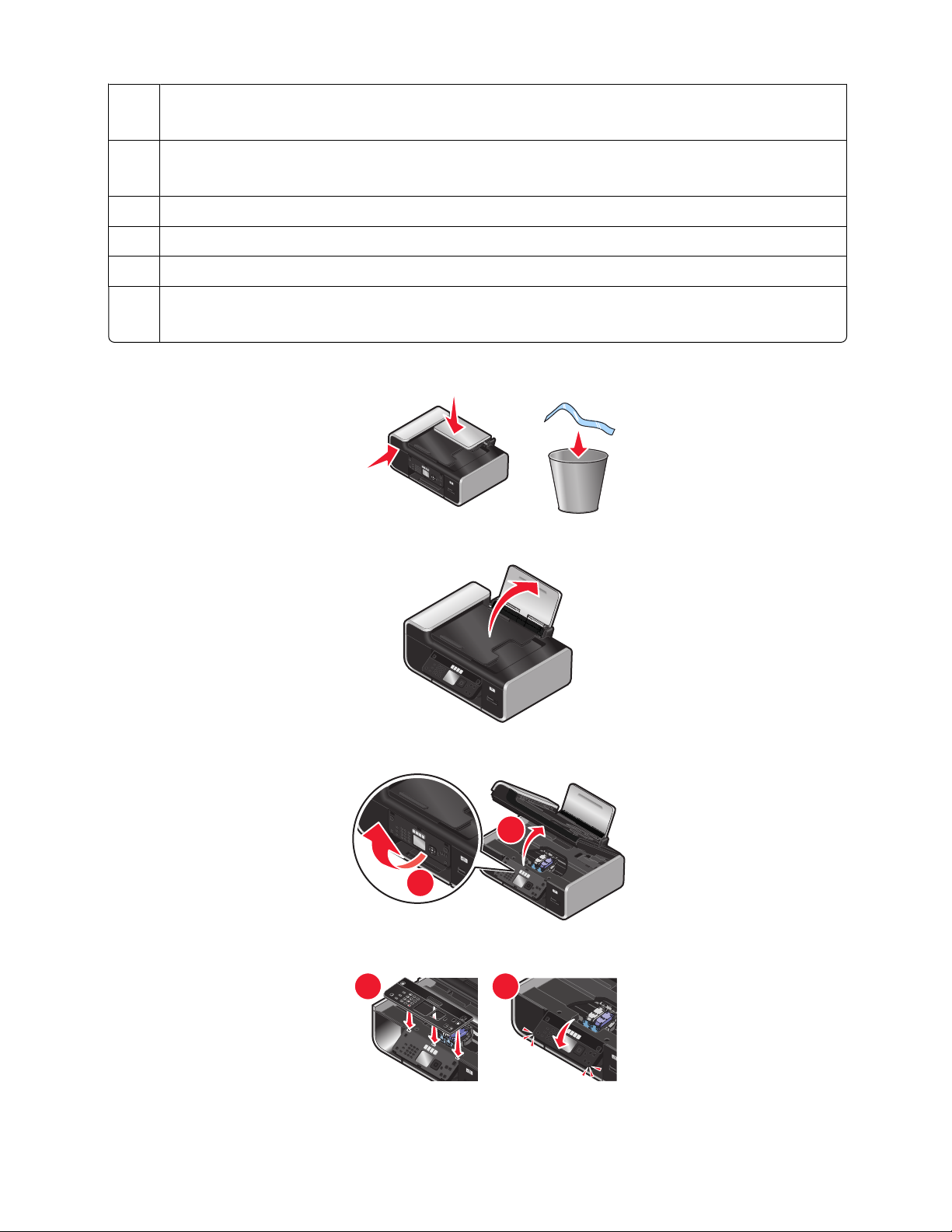
4 USB kablosu veya yükleme kablosu
Not: Yazıcınızla birlikte bir USB kablosu gönderilmeyebilir. Ayrıca bir USB kablosu satın alın.
5 Ağ Üzerinde Çalıştırma Kılavuzu
Not: Yazıcınızla birlikte bu belge gelmeyebilir.
6 Faks Kılavuzu
7 Operatör panelini yerine oturtma
8 Hızlı Kurulum sayfası
9 Yazıcı kartuşları
Not: Yazıcınızla birlikte yalnızca tek bir kartuş gelebilir.
2 Bantları ve ambalaj malzemelerini yazıcının çevresinden uzaklaştırın.
W
I
P
R
I
N
F
T
I
N
I
G
3 Kağıt desteğini kaldırın.
W
I
P
R
I
N
F
T
I
N
I
G
4 Dilinize uygun bir kontrol panelinin takılması gerekirse, yazıcıyı açın ve kontrol panelini kaldırın.
1
2
W
I
P
R
I
N
F
T
I
N
I
G
5 Dilinize uygun kontrol panelini yerine oturtun.
1
2
Yazıcının kurulumu
14
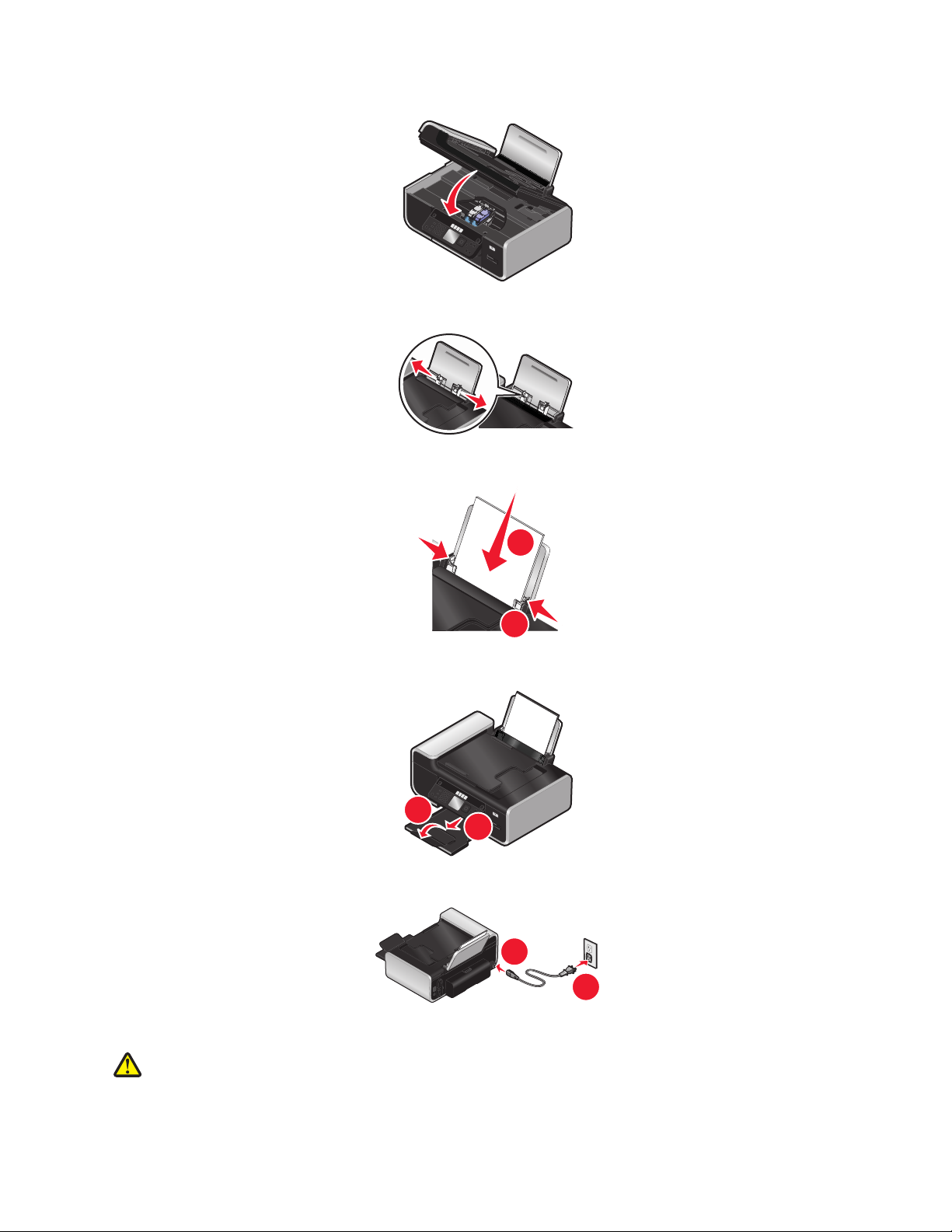
6 Yazıcıyı kapatın.
1
2
7 Kağıt kılavuzlarını uzatın.
8 Kağıt yükleyin.
W
I
P
R
IN
F
T
IN
I
G
9 Kağıt çıkış tepsisini uzatın.
10 Güç kablosunu takın.
Not: USB kablosunu henüz bağlamayın.
DİKKAT—YARALANMA TEHLİKESİ: Gücü bağlamadan ya da kablo bağlantılarını yapmadan önce
bu ürünle birlikte gelen güvenlik bilgilerini okuyun.
W
I
P
R
I
N
F
T
I
N
2
I
G
1
1
2
Yazıcının kurulumu
15
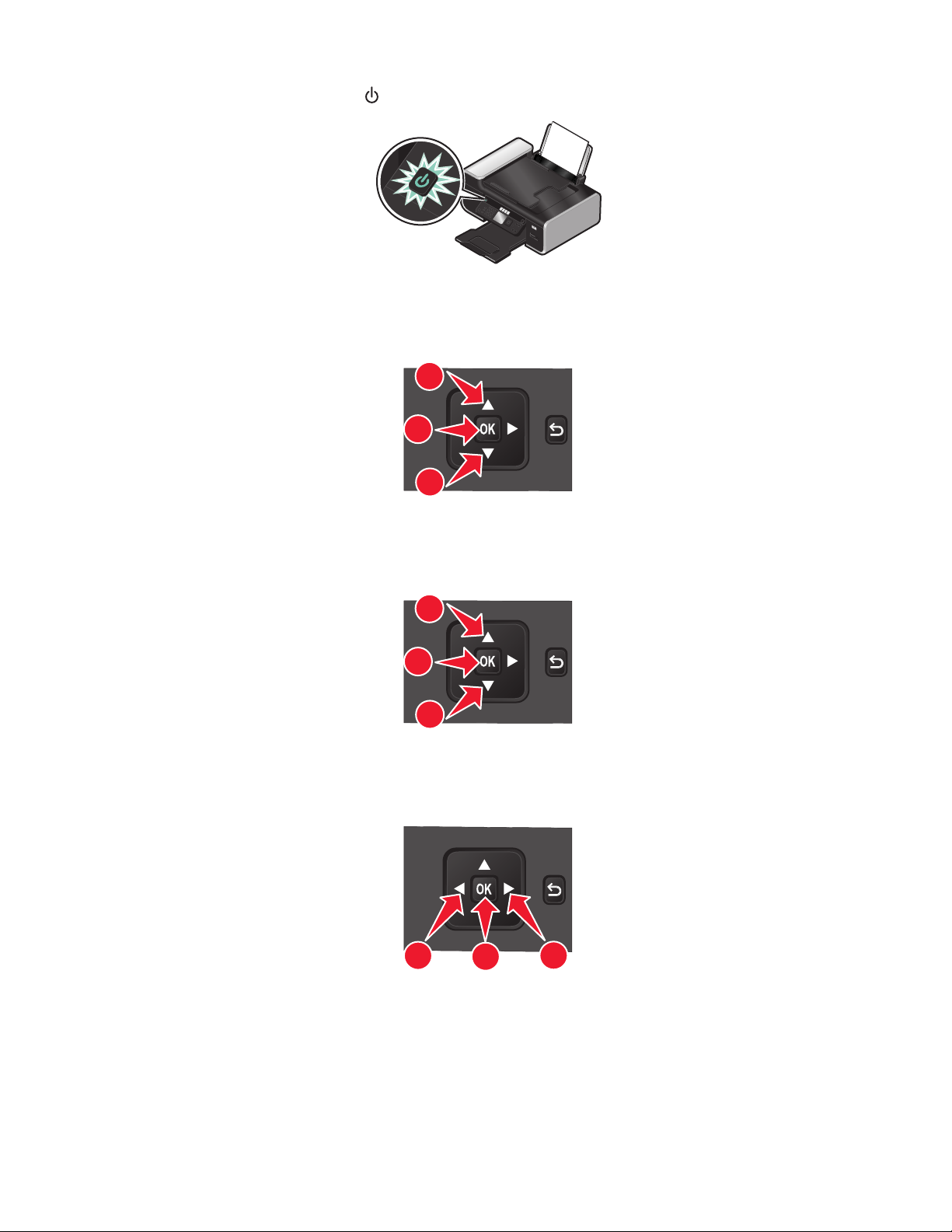
11 Yazıcı otomatik olarak açılmıyorsa düğmesine basın.
W
I
PR
IN
F
TIN
I
G
12 İstenirse dili ayarlayın.
İstediğiniz dil vurgulanana kadar yukarı veya aşağı ok düğmesine basın ve ardından Tamam düğmesine
basın.
1
Back
2
1
13 İstenirse ülkeyi/bölgeyi ayarlayın
İstediğiniz ülke ya da bölge vurgulanana kadar yukarı veya aşağı ok düğmesine basın ve ardından
Tamam düğmesine basın.
1
Back
2
1
14 Faksı kurun.
Evet seçeneği vurgulanana kadar sol veya sağ ok düğmesine basın ve ardından Tamam düğmesine
basın.
Back
1
2
1
Yazıcının kurulumu
16
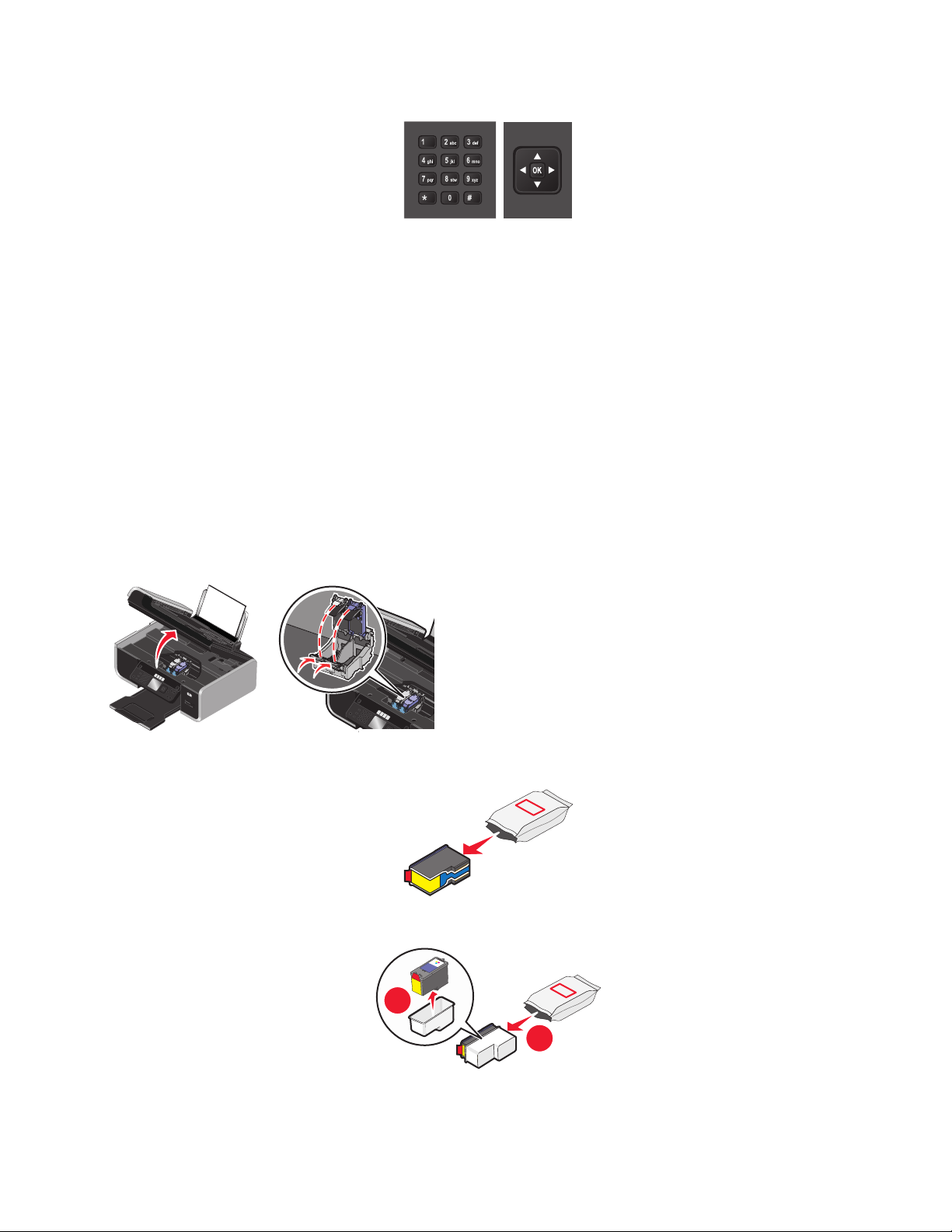
15 Tarih ve saati ayarlayın.
a Yazıcı kontrol panelindeki sayısal tuş takımını kullanarak tarihi ayarlayın. Ay, gün ve yıl seçenekleri
arasında ilerlemek için sol veya sağ ok düğmesine basın. Tarih biçimi seçilen ülke veya bölgeye bağlı
olarak değişiklik gösterir.
b Tamam'a basın.
c Yazıcı kontrol panelinin sayısal tuş takımını kullanarak saat, dakika ve saat biçimi seçenekleri arasında
ilerlemek için sol ya da sağ ok düğmesine basın.
d Bir saat biçimi seçmek için yukarı veya aşağı ok düğmesine basın ve ardından kaydetmek için
Tamam düğmesine basın.
16 Faks numarasını ve adını ayarlayın.
a Yazıcı kontrol panelinin sayısal tuş takımını kullanarak bir faks numarası girin ve ardından kaydetmek
için Tamam düğmesine basın.
b Yazıcı kontrol panelinin sayısal tuş takımını kullanarak bir faks adı girin ve ardından kaydetmek için
Tamam düğmesine basın.
17 Yazıcıyı açın ve ardından yazıcı kartuş taşıyıcı kollarına bastırın.
W
I
P
R
I
N
F
T
I
N
I
G
18 Renkli kartuşun kağıdını açın ve kartuşu ambalajından çıkarın.
19 Saklama birimi varsa, renkli kartuşu saklama biriminden çıkarın.
2
1
Yazıcının kurulumu
17

20 Renkli yazıcı kartuşundan bandı çıkarın, kartuşu sağ taşıyıcıya takın ve renkli kartuş kapağını kapatın.
21 Kutunun içinden siyah yazıcı kartuşu çıkarsa, siyah kartuş kağıdını açın ve kartuşu ambalajından çıkarın.
22 Siyah yazıcı kartuşundan bandı çıkarın, kartuşu sol kartuş taşıyıcısına takın ve kartuş taşıyıcısının
kapağını kapatın.
Yazıcının kurulumu
18
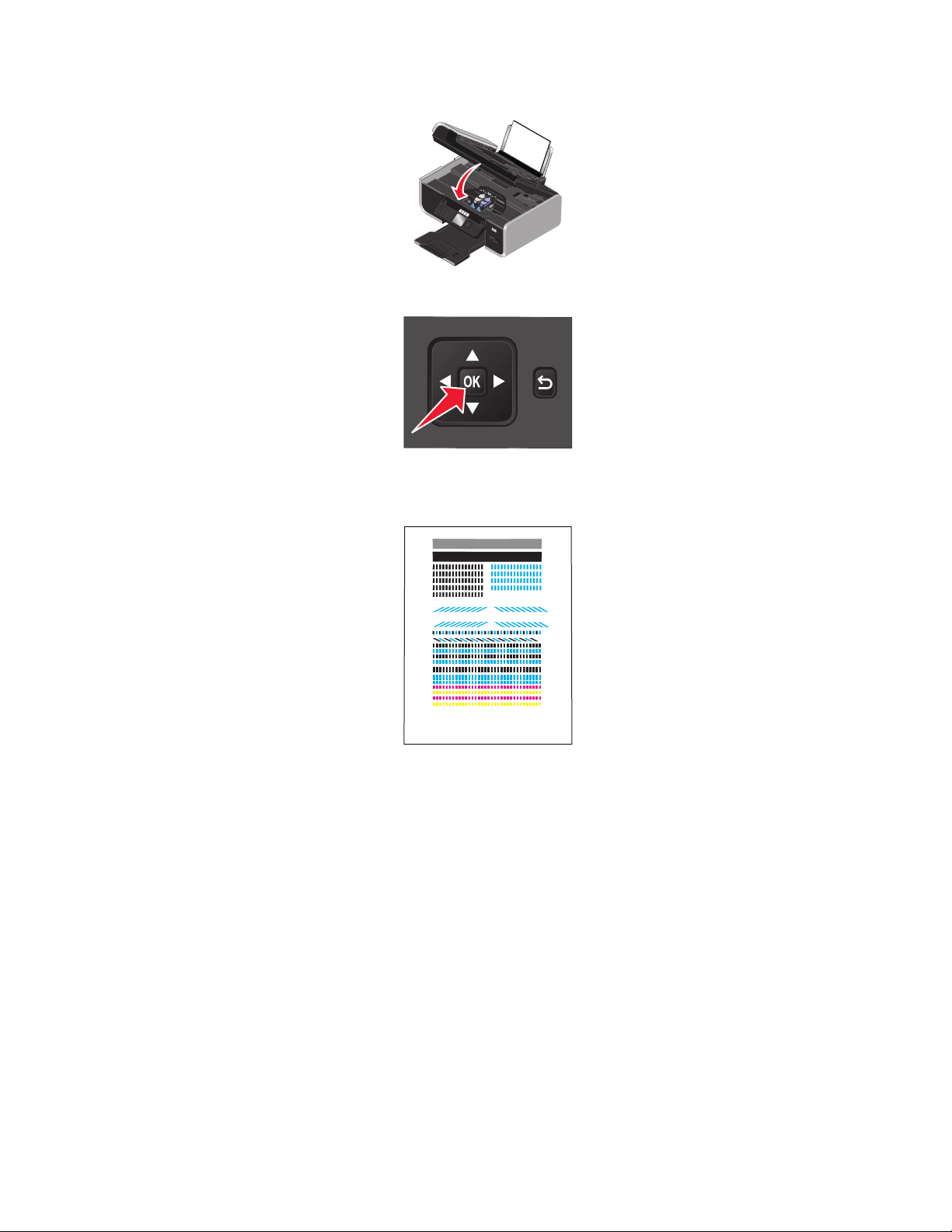
23 Yazıcıyı kapatın.
24 Yazıcı kontrol panelinde, Tamam düğmesine basın.
Bir hizalama sayfası yazdırılır.
25 Hizalama sayfasını atın veya geri dönüştürün.
W
I
P
R
I
N
F
T
I
N
I
G
Back
Notlar:
• Hizalama sayfasındaki çizgiler normaldir ve bir sorun olduğu anlamına gelmez.
• Hizalama sayfası gösterilenden farklı olabilir.
Yazıcının kurulumu
19
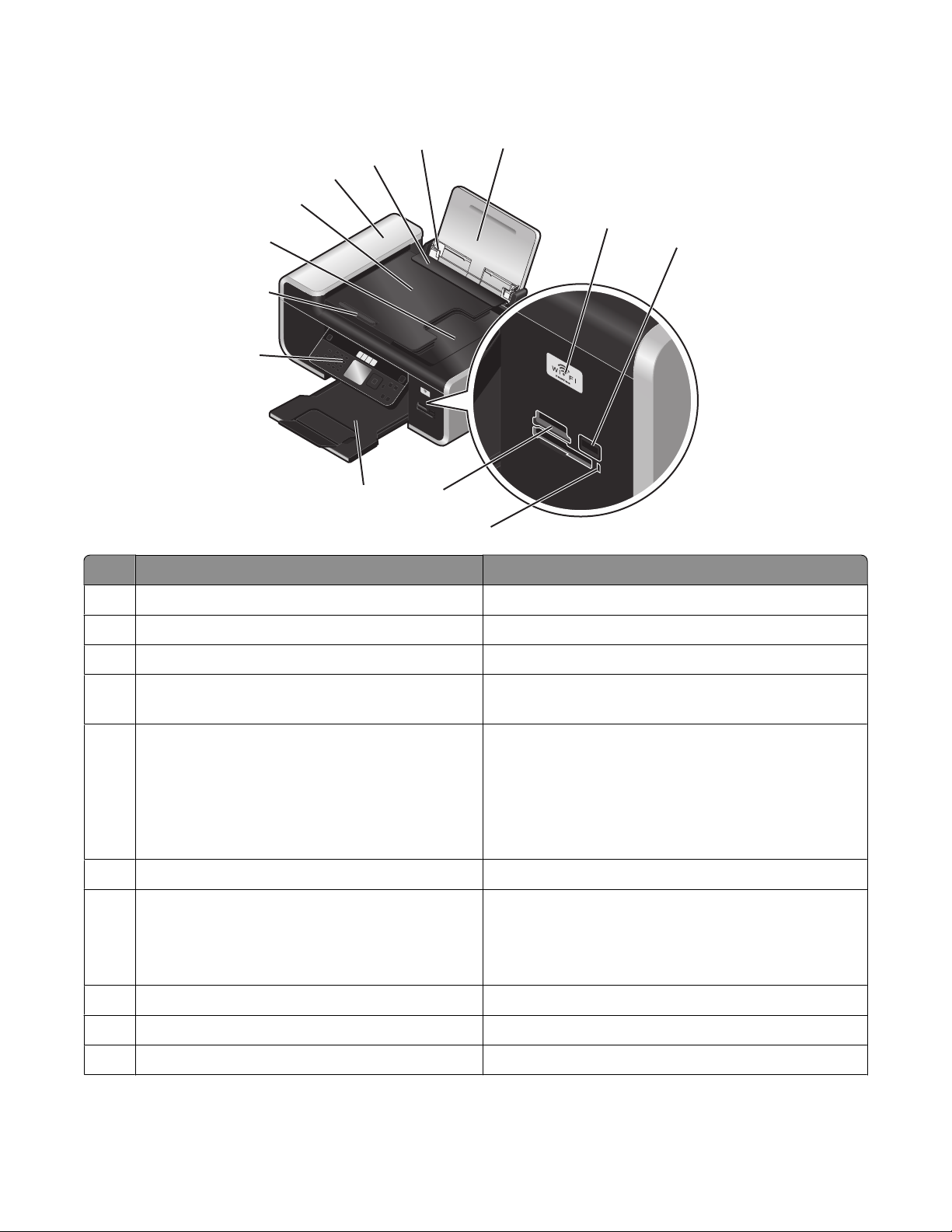
Yazıcının parçalarını öğrenme
2
1
3
4
5
6
7
8
W
I
P
R
I
N
F
T
I
N
I
G
9
10
11
Öğe İşlevi
13
12
1 Kağıt desteği Kağıt yükleyin.
2 Kağıt kılavuzları Kağıdın beslenirken düzgün durmasını sağlayın.
3 Kağıt besleme koruyucusu Öğelerin kağıt yuvasına düşmesini engelleyin.
4 Otomatik Belge Besleyicisi (ADF) Çok sayfalı letter, legal ve A4 boyutunda belgeler
tarayın, kopyalayın veya faks ile gönderin.
5 Otomatik Belge Besleyicisi (ADF) tepsisi Orijinal belgeleri ADF'ye yerleştirin. Çok sayfalı
belgeleri tarama, kopyalama ya da faks ile yollama
için önerilir.
Not: ADF’ye kartpostal, fotoğraf, küçük öğeler veya
gazete kupürleri gibi ince kağıtları yüklemeyin. Bu
öğeleri tarayıcı camına yerleştirin.
6 Otomatik Belge Besleyicisi (ADF) çıkış tepsisi ADF'den çıkan belgeleri tutun.
7 Otomatik Belge Besleyicisi (ADF) kağıt
kılavuzu
Kağıdın ADF'ye beslenirken düzgün durmasını
sağlayın.
Not: ADF tepsisindeki kağıt kılavuzunu, özgün
belgenin kenarlarına dayanacak şekilde ayarlayın.
8 Yazıcı kontrol paneli Yazıcıyı kullanın.
9 Kağıt çıkış tepsisi Çıkan kağıdı tutun.
10 Bellek kartı yuvaları Bellek kartı takın.
Yazıcının kurulumu
20

Öğe İşlevi
11 Kart okuyucusu lambası Kart okuyucusu durumunu kontrol edin. Bellek
kartına erişiliyor olduğunu gösteren lamba yanıp
söner.
12 PictBridge bağlantı noktası Yazıcıya PictBridge etkinleştirilmiş dijital fotoğraf
makinesi veya flash sürücü bağlayın.
13 Wi-Fi göstergesi
Not: Yazıcınızda kablosuz bağlantı özelliği ve
bu gösterge olmayabilir.
2
Kablosuz durumunu denetleyin:
• Kapalı, yazıcının açık olmadığını veya herhangi
bir kablosuz seçeneğin yüklü olmadığını gösterir.
• Turuncu
- yazıcının kablosuz yazdırma için yapılandı-
rılmaya hazır olduğunu gösterir
- yazıcının USB yazdırma için bağlı olduğunu
gösterir
• Yanıp sönen turuncu, yazıcının yapılandırılmış
olduğunu fakat kablosuz ağ ile iletişim
kuramadığını gösterir.
• Yeşil, yazıcının kablosuz bir ağa bağlı olduğunu
gösterir.
1
6
5
7
W
I
P
R
I
N
F
T
I
N
I
G
3
8
4
9
W
I
P
R
I
N
F
T
I
N
I
G
10
11
Öğe İşlevi
1 Üst kapak Tarayıcı camına erişin.
2 Tarayıcı camı Fotoğraf ve belgeleri tarayın ve kopyalayın.
Yazıcının kurulumu
21
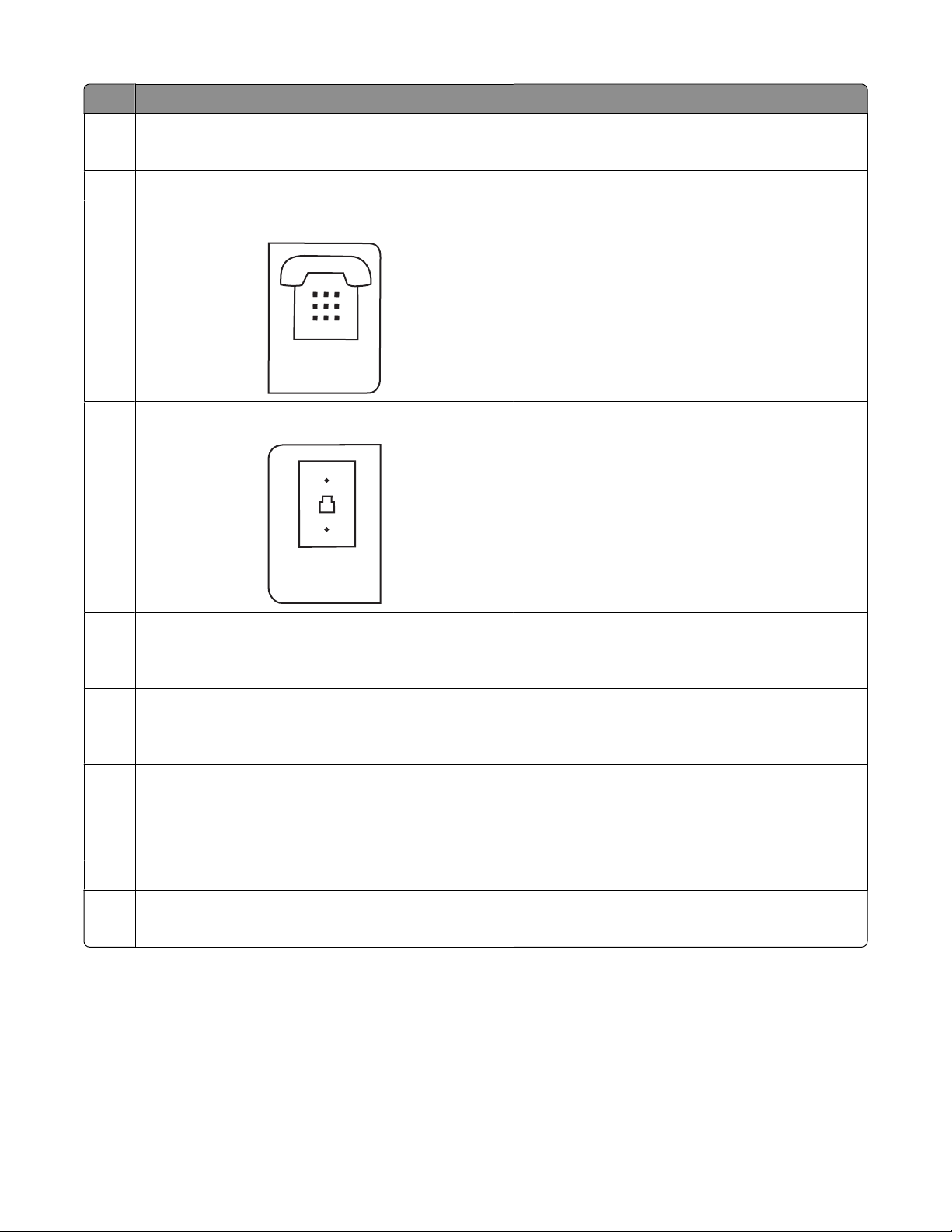
Öğe İşlevi
EXT
LINE
3 Tarayıcı ünitesi
• Yazıcı kartuşlarına erişin.
• Sıkışan kağıtları çıkarın.
4 Yazıcı kartuşu taşıyıcısı Yazıcı kartuşu takın, değiştirin veya çıkarın.
5 EXT Bağlantı Noktası
6 LINE Bağlantı Noktası
Yazıcıya data/faks modemi, telefon ya da
telesekreter gibi ek aygıtlar bağlayın. Bu
bağlantı yöntemi her ülke veya bölgede kullanı-
lamıyor olabilir.
Not: Bağlantı noktasına erişmek için kapağı
çıkarın.
Faks gönderip almak için yazıcıyı çalışır
durumdaki bir telefon hattına bağlayın.
Yazıcının gelen faks çağrılarını alması için bu
hatta bağlanması gerekir.
Not: LINE bağlantı noktasına başka cihazlar
bağlamayın ve yazıcıya da DSL (Dijital abone
hattı), ISDN (entegre servisler dijital ağı) ya da
kablo modem bağlamayın.
7 Ethernet Bağlantı Noktası
Not: Yazıcınızda ağ bağlantısı özelliği ve bu
bağlantı noktası olmayabilir.
8 Dahili kablosuz yazdırma sunucusu
Not: Yazıcınızda kablosuz bağlantı özelliği ve bu
yazdırma sunucusu olmayabilir.
9 USB bağlantı noktası Yazıcıyı USB kablosuyla bilgisayara bağlayın.
10 Bağlantı noktalı güç kaynağı Yazıcıyı güç kaynağına bağlayın.
11 Önlü arkalı ünite kapağı
Bilgisayarınızı başka bir bilgisayara, yerel bir
ağa, harici bir DSL veya kablolu modeme
bağlayın.
Yazıcıyı kablosuz ağa bağlayın.
Uyarı—Hasar Tehlikesi: USB kablosunu veya
kurulum kablosunu takıp çıkarma işlemleri
dışında USB bağlantı noktasına dokunmayın.
• Kağıdın her iki yüzüne de yazdırın.
• Sıkışan kağıtları çıkarın.
Yazıcının kurulumu
22

Yazıcı kontrol paneli düğme ve menülerini kullanma
Yazıcının kontrol panelini kullanma
Yazıcının kontrol panelinde şunlar bulunur:
• Güç açma/kapama düğmesi
• 60,96 mm (2,4 inç) renkli grafik ekran
• 31 düğme
ON
COPY
SCAN
FAX
PHOTO
Aşağıdaki şekillerde yazıcı kontrol panelinin bölümleri anlatılmaktadır:
9
1011
1
2
4
3
5 6
8
7
Düğme İşlevi
1 Kurulum menüsüne erişin ve yazıcı ayarlarını
değiştirin.
Not: Bu düğme seçildiğinde Kopyala, Tara, Faks ve
Fotoğraf düğme ışıkları söner.
2 Adres Defteri Kayıtlı numaralar listesinden faks numaralarına
erişin.
Yazıcının kurulumu
23
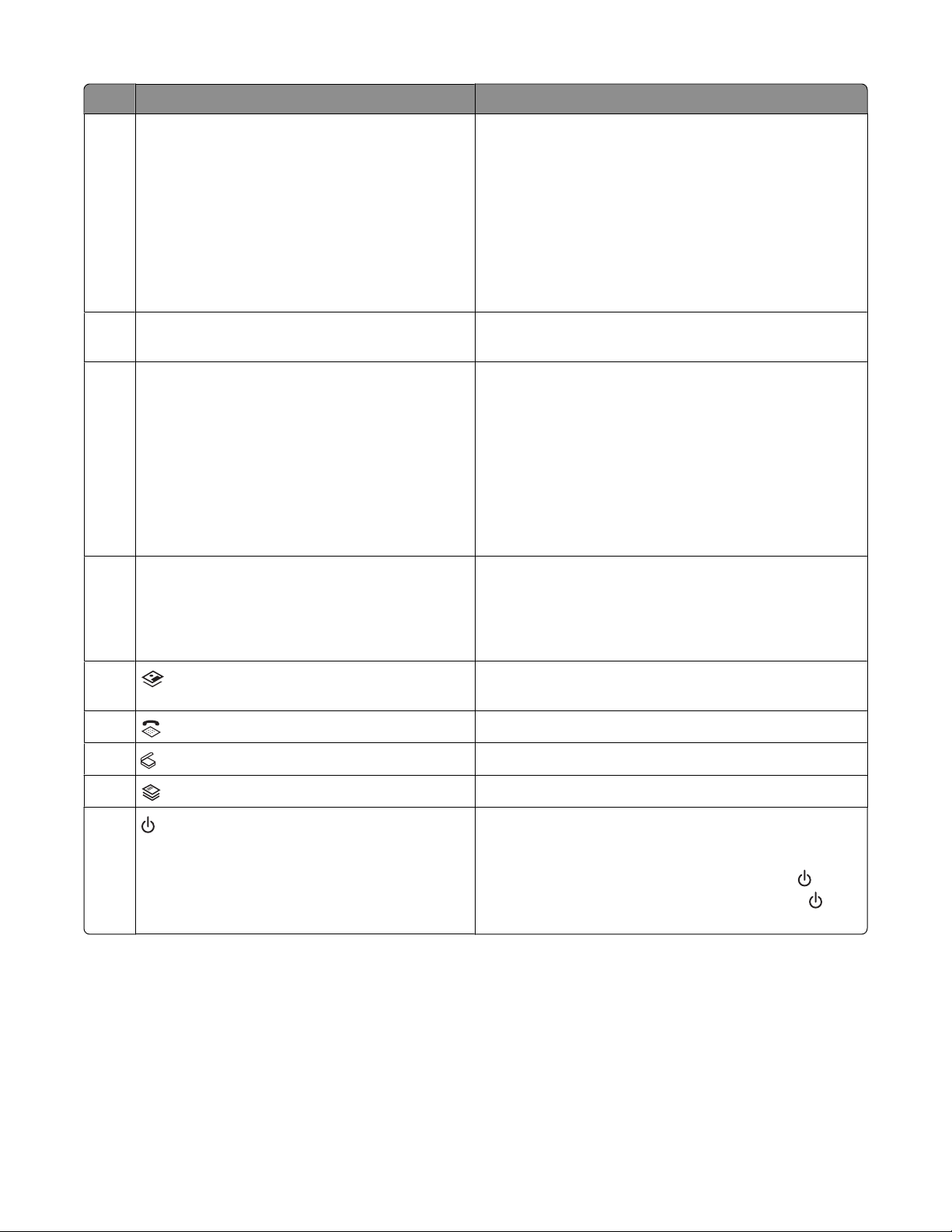
Düğme İşlevi
3 Yeniden Ara / Duraklat Faks modunda:
• Dış hatta beklemek veya otomatik yanıtlama siste-
minden geçmek için, çevrilecek numaraya üç
saniyelik bekleme süresi ekleyin. Bekleme
süresini, sadece numarayı girmeye başladıktan
sonra ekleyin.
• Çevrilen son numarayı görüntüleyin. Çevrilen son
beş numarayı görmek için sol veya sağ ok
düğmesine basın.
4 Çevir sesi Faksı göndermeden önce tuş takımını kullanarak
telefon numarasını elle çevirin.
5 Tuş takımı Kopyalama modu veya Fotoğraf modunda: Yapmak
istediğiniz kopya veya baskı sayısını girin.
Faks modunda:
• Faks numaralarını girin.
• Otomatik yanıtlama sistemi içinde gezinin.
• Hızlı Arama listesi oluştururken, harfleri seçin.
• Ekranda görüntülenen saat ve tarih bilgilerini
girmek veya düzenlemek için sayıları girin.
6 Ekran
Not: Ekran, Power Saver modunda kapalıdır.
Şunları görüntüleyin:
• Yazıcı durumu
• Mesajlar
• Menüler
7 Fotoğraf menüsü ve fotoğrafları yazdırma
seçeneğine erişin.
8 Faks menüsüne erişin ve faks gönderin.
9 Tarama menüsüne erişir ve belgeleri tarar.
10 Kopyalama menüsüne erişin ve kopyalama yapın.
11
• Yazıcıyı açın ve kapatın.
• Power Saver moduna geçin.
Not: Power Saver moduna geçmek için
düğmesine basın. Yazıcıyı kapatmak için
düğmesini iki saniye basılı tutun.
Yazıcının kurulumu
24
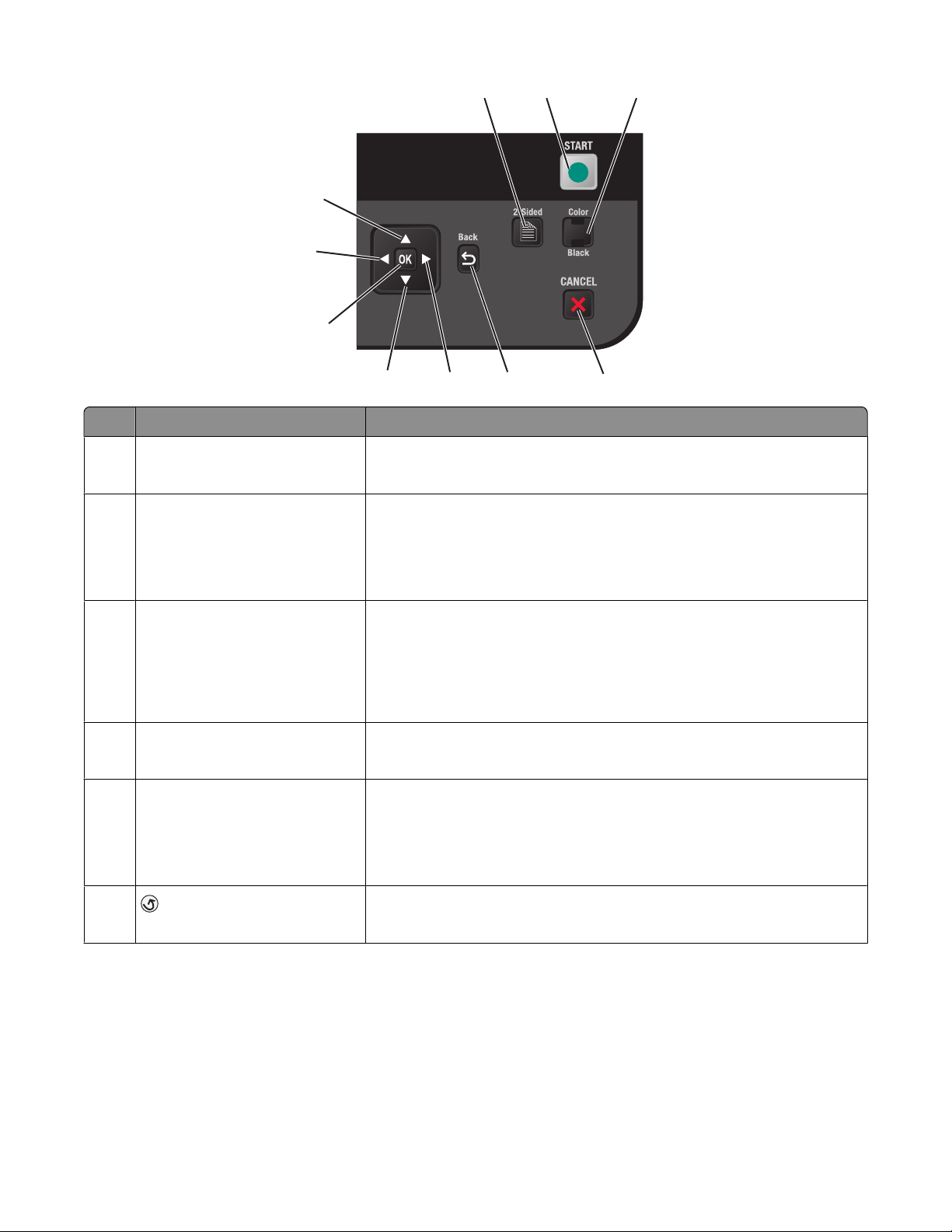
10
1
2
3
9
8
Düğme İşlevi
1 yukarı ok düğmesi
2 sol ok düğmesi
3 Tamam
4 aşağı ok düğmesi
5 sağ ok düğmesi
4
5 6
7
• Menüde yer alan alt menüde yukarı doğru ilerleyin.
• Fotoğraf veya Tarama modunda, İlgilenilen Alanı yukarı taşıyın.
• Sayıyı azaltın.
• İmleci sola götürün.
• Ekrandaki menü veya ayarlar arasında ilerleyin.
• Fotoğraf veya Tarama modunda, İlgilenilen Alanı sola taşıyın.
• Ekranda görüntülenen menü veya alt menü öğesini seçin.
• Ayarları kaydedin.
• Kağıt besleyin veya çıkarın. Yazıcıya kağıt beslemek veya
yazıcıdan kağıt çıkarmak için Tamam düğmesini üç saniye basılı
tutun.
• Menüde yer alan alt menüde aşağı doğru ilerleyin.
• Fotoğraf veya Tarama modunda, İlgilenilen Alanı aşağı taşıyın.
• Sayıyı artırın.
• İmleci sağa götürün.
• Ekrandaki menü veya ayarlar arasında ilerleyin.
• Fotoğraf veya Tarama modunda, İlgilenilen Alanı sağa taşıyın.
6
• Önceki ekrana dönün.
• Bir menü düzeyinden bir üst menü düzeyine çıkın.
Yazıcının kurulumu
25
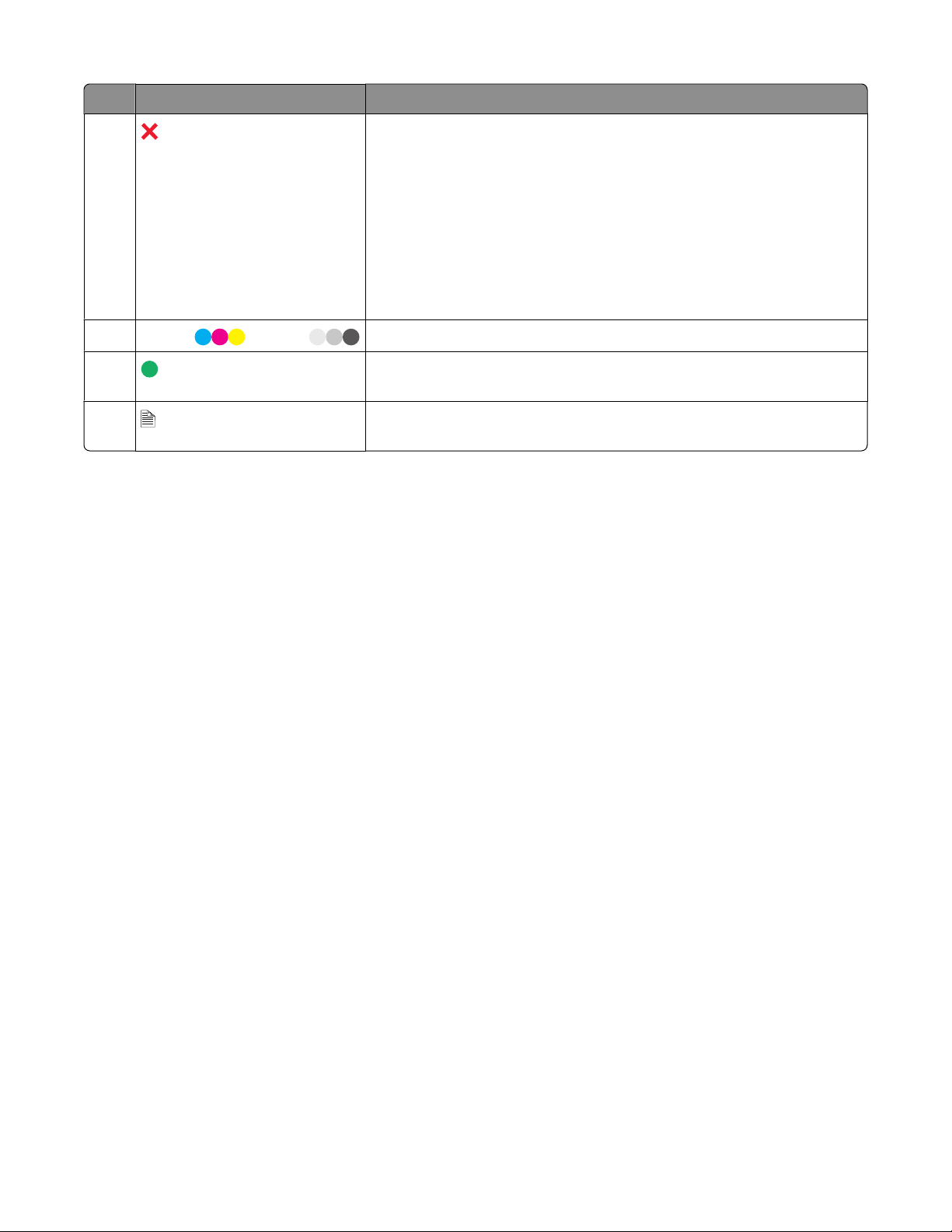
Düğme İşlevi
7
• Devam etmekte olan yazdırma, kopyalama, tarama veya faks işini
iptal edin.
• Kopyalama, Tarama, Faks, Fotoğraf veya Dosya Yazdırma
menüsünün yer aldığı menü düzeyinden, en üst menü düzeyine
çıkın.
• Kurulum menüsünün yer aldığı menü düzeyinden, bir önceki
moddaki en üstü düzeye çıkın.
• Geçerli ayarları veya hata mesajlarını silin ve varsayılan ayarlara
dönün.
8
Renkli / Siyah
9 Seçili olan moda bağlı olarak yazdırma, tarama veya kopyalama işi
10
A
Renkli mod veya siyah beyaz moda geçin.
başlatın.
Önlü arkalı yazdırın (dupleks). Dupleks işlevi etkinleştirildiğinde yeşil
bir arka ışık yanar.
Yazıcı menülerini kullanma
Yazıcı ayarlarını değiştirmenizi kolaylaştırmak için bazı menüler vardır:
Yazıcının kurulumu
26
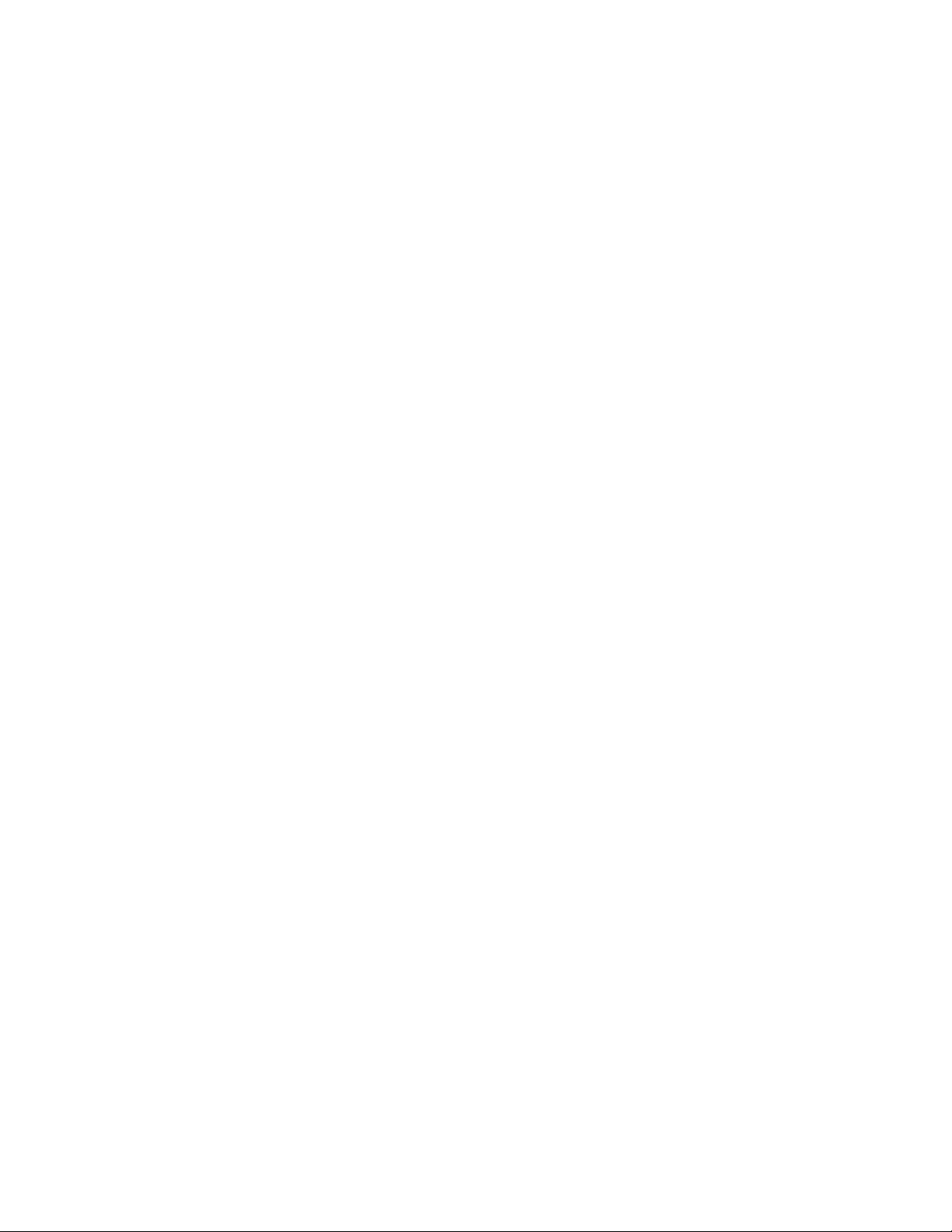
Menü Listesi
Kopyala menüsü Tara menüsü Faks menüsü Fotoğraf menüsü
Kopya Sayısı
Kalite
Yeniden Boyutlandır
Açık/Koyu
Harmanla
Fotoğraf Yeniden
Yazdırma
2 Taraflı Kopyalar
Kağıttaki sayfa sayısı
Özgün Boyut
Kağıttaki kopya sayısı
İçerik Türü
Önizleme
Tarama hedefi
• Bilgisayar
– Kalite
– Özgün Boyut
– Önizleme
• Bellek Aygıtı
– Kalite
– Özgün Boyut
– Önizleme
Faks gönder
Kalite
• Hassas
• Çok hassas
• Ultra hassas
• Standart
Açık/Koyu
Özgün Boyut
• Letter
• A4
Faks Programla
• Şimdi Gönder
• Sonra Gönder
• Bekleyenleri
Görüntüle
Seç ve Yazdır
• Yazdırma Boyutu
– Sayfa Düzeni
– Devam
– Diğer Seçimler
• Kağıt Boyutu
• Fotoğraf Boyutu
• Fotoğraf/Sayfa
• Kağıt Türü
• Baskı Kalitesi
Ağda Ortam Paylaş
Fotoğraf Prova Kağıdı
• Son 20 Fotoğrafı İçeren Yazdırma
Sayfası
• Tüm Fotoğrafı İçeren Yazdırma
Sayfası
• Tarih Aralıklı Yazdırma Sayfası
• Prova Sayfası Tara
Fotoğrafları Yazdır
• Tümünü Yazdır
• Tarih Aralığını Yazdır
• Fotoğraf Aralığını Yazdırma
• Fotoğraf Makinesi Seçimlerini
Yazdır (DPOF)
Fotoğraf Kaydet
• Bilgisayar
• USB Flash Sürücü
• Bellek Kartı
Yazıcının kurulumu
27
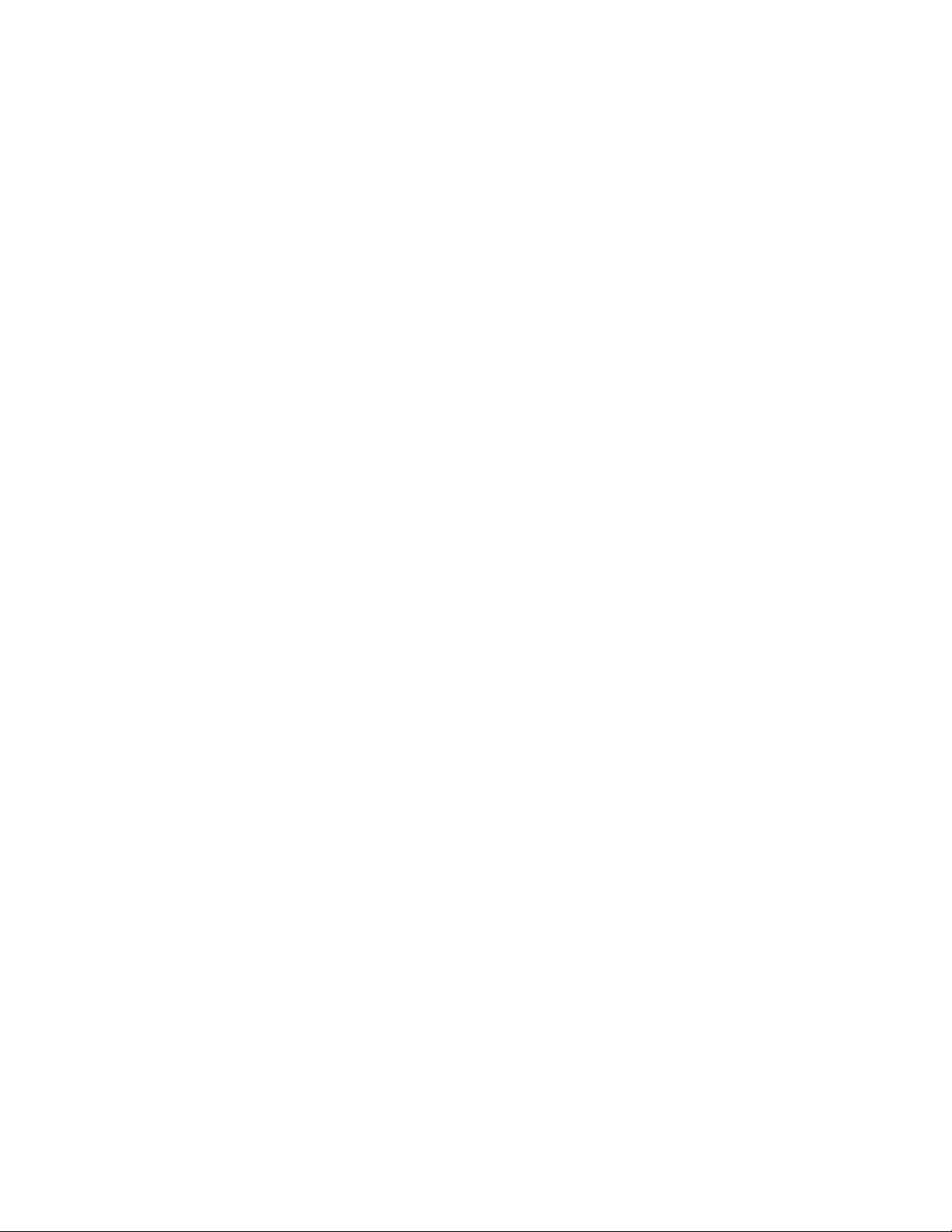
PictBridge menüsü Kurulum menüsü
Devam
Kağıt Boyutu
Fotoğraf Boyutu
Fotoğraf/Sayfa
Kağıt Türü
Baskı Kalitesi
Bakım
• Mürekkep Düzeylerini Denetleme
• Kartuşları Hizalama
• Kartuşları Temizleme
• Sınama Sayfası Yazdırma
Aygıt Kurulumu
• Dil
• Ülke
• Tarih/Saat
• Ana Faks Makinesi Ayarları
• Düğme Sesi
• Power Saver
• Ekran Koruyucu
• Ayar Zaman Aşımını Sil
• İki Taraflı Kuruma Süresi
Faks Ayarları
• Adres Defteri
• Raporlar
• Çaldırma ve Yanıtlama
• Faks Yazdırma
• Çevirme ve Gönderme
• Faks Engelleme
Ağ Kurulumu (sadece bir ağa bağlı yazıcılarda görüntülenir)
• Kurulum Sayfası Yazdır
• Wi-Fi Korumalı Kurulum
• Kablosuz Bilgileri
• TCP/IP
• Ağ Saati
• Dosya Yazdırma Modu
• Ağ Bağdaştırıcısını Varsayılan Fabrika Ayarlarına Sıfırla
• Etkin Ağ
Varsayılanlar
• Kağıt Boyutu
• Kağıt Türü
• Fotoğraf Baskı Boyutu
• Varsayılanları Ayarla
Not: Dosya Yazdırma menüsü, yazıcıya içinde belge dosyaları olan bir flash sürücü takıldığında etkinleşir.
Menü flash sürücüde yüklü olan klasör ve dosyalardan oluşur.
Yazıcının kurulumu
28
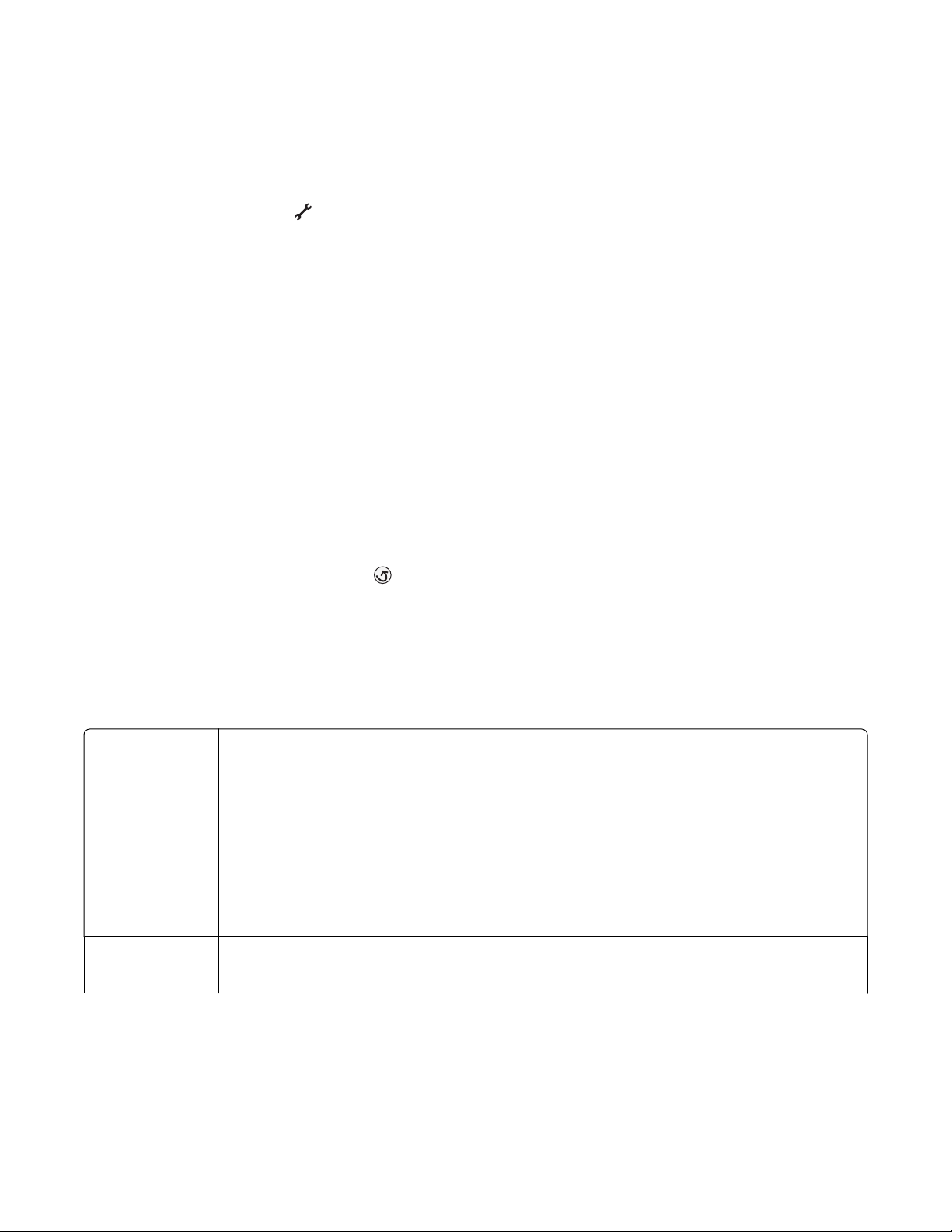
Ayarları kaydetme
Yazdırmak istediğiniz belge ve fotoğraflar için varsayılan kağıt boyutu, kağıt türü ve fotoğraf baskı boyutunu
ayarlayabilirsiniz.
Not: Bu varsayılan ayarlar sadece yazıcıdan başlattığınız yazdırma, kopyalama ve tarama işleri için geçerlidir.
1 Yazıcı kontrol panelinde, düğmesine basın.
2 Varsayılanlar seçeneği vurgulanana kadar yukarı veya aşağı ok düğmesine basın ve ardından Tamam
düğmesine basın.
3 Tekrar Tamam'a basın.
4 Yazıcınızın varsayılan kağıt boyutunu seçmek için yukarı veya aşağı ok düğmesine ve ardından
Tamam düğmesine basın.
5 Kağıt Türü seçeneği vurgulanana kadar yukarı veya aşağı ok düğmesine basın ve ardından Tamam
düğmesine basın.
6 Yazıcınızın varsayılan kağıt türünü seçmek için yukarı veya aşağı ok düğmesine ve ardından Tamam
düğmesine basın.
7 Fotoğraf Baskı Boyutu seçeneği vurgulanana kadar yukarı veya aşağı ok düğmesine basın ve ardından
Tamam düğmesine basın.
8 Yazıcınızın varsayılan fotoğraf baskı boyutunu seçmek için yukarı veya aşağı ok düğmesine ve ardından
Tamam düğmesine basın.
9 Kurulum menüsünden çıkana kadar düğmesine veya başka bir mod düğmesine basın.
Geçici ayarları yeni varsayılan ayarlar olarak değiştirme
Yazıcıda menüler için varsayılan geçici ayarlar vardır. Yazıcıda iki dakika işlem yapılmaz veya yazıcı
kapatılırsa, yazıcı bu varsayılan geçici ayarlara geri döner.
Geçici ayarlar
Kopyala menüsü
Tara menüsü
• Kopya Sayısı
• Kalite
• Yeniden Boyutlandır
• Açık/Koyu
• Kağıttaki sayfa sayısı
• Özgün Boyut
• Kağıttaki kopya sayısı
• İçerik Türü
• Kalite
• Özgün Boyut
Yazıcının kurulumu
29

Fotoğraf menüsü Aşağıdaki Fotoğraf seçenekleri, iki dakika işlem yapılmaz veya yazıcı kapatılı rsa zaman
aşımına uğramaz ama bellek kartı veya flash sürücü çıkarıldığında, varsayılan fabrika
ayarları geri yüklenir.
• Sayfa Düzeni
• Renklendirme Efekti
• Fotoğraf Boyutu
• Baskı Kalitesi
Geçici ayarları yeni varsayılan ayarlar olarak değiştirmek için
Yazıcı kontrol panelinde, düğmesine basın.
1
2 Varsayılanlar seçeneği vurgulanana kadar yukarı veya aşağı ok düğmesine basın ve ardından Tamam
düğmesine basın.
3 Varsayılanları Ayarla seçeneği vurgulanana kadar yukarı veya aşağı ok düğmesine basın ve ardından
Tamam düğmesine basın.
Ekranda Geçerli Olanı Kullan seçeneği görüntülenir.
4 Geçerli Ayarları Kullan'ı seçmek için Tamam düğmesine basın.
5 Kurulum menüsünden çıkana kadar düğmesine veya başka bir mod düğmesine basın.
Ayar zaman aşımı özelliğini devre dışı bırakmak için
Yazıcıda iki dakika işlem yapılmaması veya yazıcı kapatılması halinde, yazıcının varsayılan geçici ayarlar
geri dönmesini istemiyorsanız, ayarlar zaman aşımı özelliğini devre dışı bırakabilirsiniz.
1 Yazıcı kontrol panelinde, düğmesine basın.
2 Aygıt Kurulumu seçeneği vurgulanana kadar yukarı veya aşağı ok düğmesine basın ve ardından
Tamam düğmesine basın.
3 Ayar Zaman Aşımını Sil seçeneği vurgulanana kadar yukarı veya aşağı ok düğmesine basın ve ardından
Tamam düğmesine basın.
4 Hiçbir Zaman seçeneği vurgulanana kadar yukarı veya aşağı ok düğmesine basın ve ardından Tamam
düğmesine basın.
5 Kurulum menüsünden çıkana kadar düğmesine veya başka bir mod düğmesine basın.
Power Saver zaman aşımı süresini değiştirme
Yazıcınızın Power Saver zaman aşımı süresini özelleştirebilirsiniz. Power Saver zaman aşımı süresi,
yazıcının boşta kaldığında Power Saver moduna geçmek için bekleyeceği süredir. Yazıcınızda birden fazla
iş yaparken, kesintiler olmasını önlemek için Power Saver zaman aşımı süresini değiştirin.
1 Yazıcı kontrol panelinde, düğmesine basın.
2 Aygıt Kurulumu seçeneği vurgulanana kadar yukarı veya aşağı ok düğmesine basın ve ardından
Tamam düğmesine basın.
3 Power Saver seçeneği vurgulanana kadar yukarı veya aşağı ok düğmesine basın ve ardından Tamam
düğmesine basın.
Yazıcının kurulumu
30
